Faire des Parts et un Assy en local c’est bien, mais on ira pas loin! 😉
N’importe quelle système, du plus simple au plus complexe comme un Avion, c’est des milliers voir des centaines de milliers de Parts Assemblés! Et des milliers de personnes qui travail dessus! 😮
Pour géré tous çà on procède en société différemment que le mode local évidement. 🤪 Il va falloir apprendre à bossé différemment donc, sans contraintes, et avec un logiciel qui gère tous les fichiers en réseaux.
Commençons à abordé les contraintes, on à vu comment lié avec des Contraintes, cas d’école quoi. ☺ Mais dans la réalité du terrain on ne peux pas!!! Pas de contraintes, surtout pas, j’ai appris, comme beaucoup à l’école, l’utilisation de celle-ci, et j’ai vite appris qu’en Industrie on ne bossait juste pas avec, pire elle était même interdite. Gérez un Avion de centaines de milliers de Parts serait ingérable avec les contraintes, déjà essayé sur un petit assemblage ca casse vite les couilles pour parlé couramment. 🤣
Oui c’est beau à l’école ou en présentation, on change une côte et MAGIE tous bouge, mais la réalité est bien différente, en projet on modifie en profondeur nos pièces, on rajoute des poches, change les surfaces d’appuie en permanence… 🙃
En BTS je me souviens me prendre la tête déjà à remettre toutes ses contraintes, je passai même parfois plus de temps à les refaire que concevoir. 😑
Abordons le Logiciel qui gère nos fichiers maintenant. 🙃 On travaille avec un Gestionnaire de Fichier, appelée VPM (Virtual Product Management), comme VPM ENOVIA pour cité le plus connue, qui gère le projet, ce qui permet de travailler ensemble, soit des milliers d’utilisateurs et ne pas s’écraser.
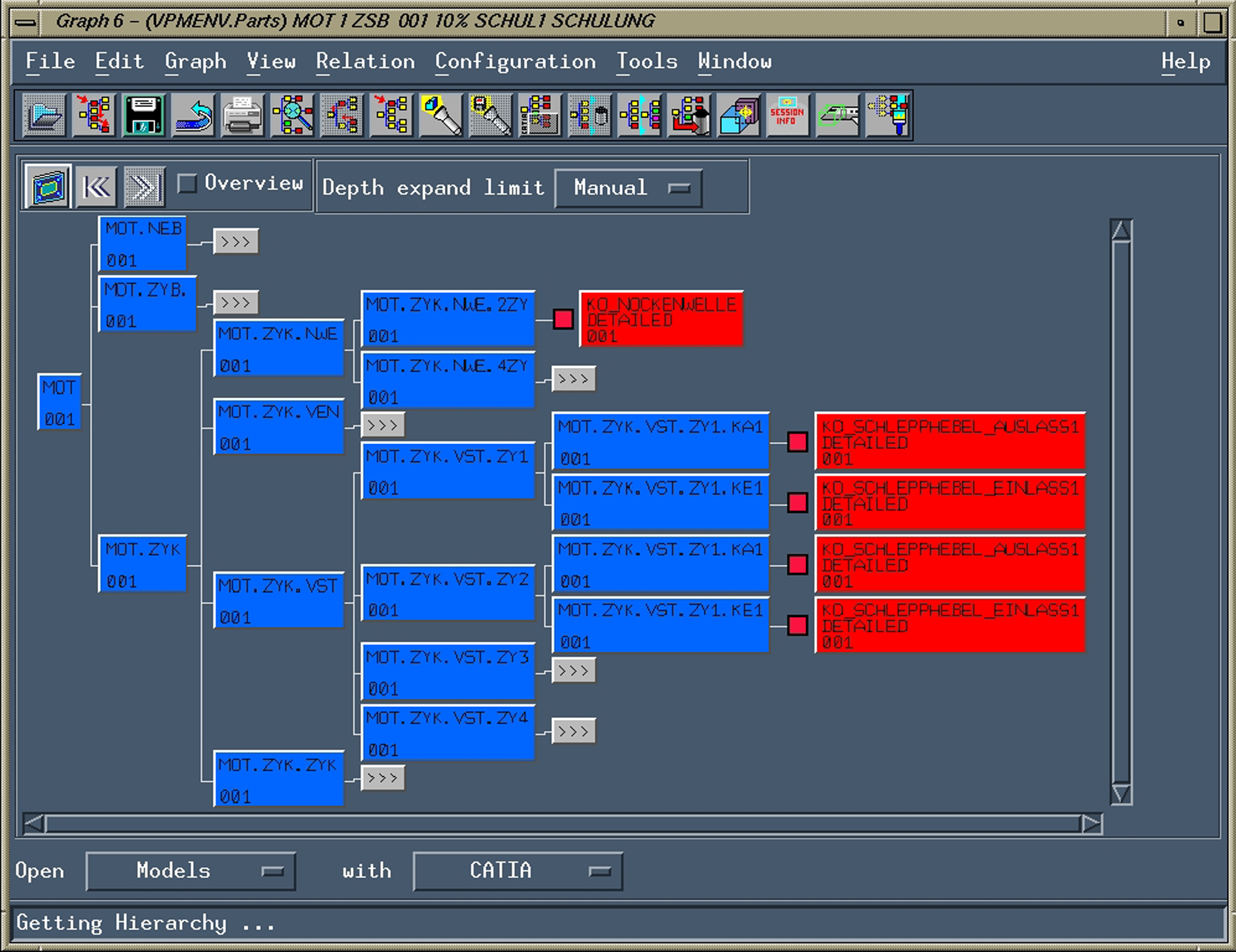
Ah ue oki mais les positions elle sont ou alors hein? Oo
Et bien, normalement enregistrez dans les CatProduct, sauf que ici avec VPM, y’en à pas souvent, on à des Composants qui sauvegarde les Matrices de Positions, chaque nœud sauvegarde les positions des CatPart en dessous. Et tous ses Nœuds/Composants sont liés à un seul fichier CATProduct.
Ca ressemble à çà:
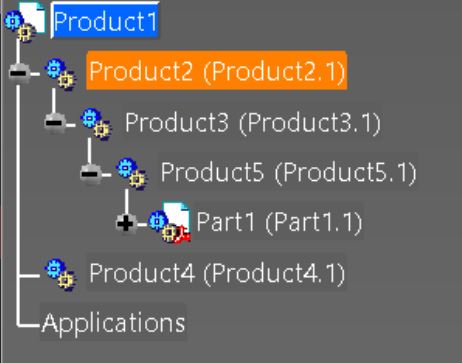
On travaille comme çà en Industrie, et vous n’avez pas à géré les composants, c’est sous le VPM que ca se fait en créant les Boites Bleue. Concrètement si vous bosser sur la Part1 comme sur l’image, vous la bougé de X-10mm, il faudra sauvegardé le Composant Products5 dans VPM, qui enregistrera la Matrice changé. 😎
Après vous pouvez utilisé les Composants même en local et je recommande, beaucoup plus facile à gérez que tous un tas de CATProduct qui va donnez 1000 fichiers + les CATPart un vraie bordel. 😣
1 CATProduct avec composants, et des CATPart le TOP! 😎
Ca peut paraitre un peu flou, mais en société vous serez formé sur le terrain. Peu de Tuto là-dessus, c’est souvent de la documentation interne. 😋
Boussole (Compass), Composants et Matrice de position
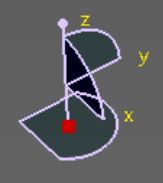 vs
vs 
Bien placé ses Pièces c’est tous un Art, Catia à plusieurs façon de la faire, plusieurs outils…. Certains Obsolètes, d’autres Dangereux…. 🧐 On à vite fait de s’embrouiller tous seul et de mettre des Matrices à la Con partout, ce qui arrive assez souvent en Société (moi le 1er). 😏
Pourquoi mettre 0° si on peut mettre 0.00000415° pour emmerder ceux qui reprendront notre travail? 😅
Il est important de comprendre comment Catia fonctionne, ou est son Origine. Et bien c’est simple l’Origine de la Part est au centre des 3 Plans créer par default à la base de l’arbre, toutes les Matrices partent de cette Origine, peu importe que vous ajoutiez 1 ou 1000 Axes ensuite. 🤪
L’idéal et le plus simple c’est d’ajouté un Système d’Axe, ou Axis, à l’Origine, comme çà c’est simple. 🙃 En général plusieurs Axis c’est interdis, ca peut causer problème dans les Macros et complique les mesures, mais vous pouvez le faire faudra juste faire plus attentions à vos mesures. 👀
A noter aussi on peut activer un Axis, qui deviens Orange, mais çà ne change pas mes mesures, je ne sais pas trop c’est quoi l’intérêt de çà. 🤔
Alors on va mettre un point au clair, d’une importance capital. 😁 Beaucoup utilise la Boussole ou Compass, mais c’est mal! 🙀🙀🙀 En général des petits jeunes qui sortent de l’école, ou des personnes n’ayant jamais travaillé sur de gros Projet (A380, Beluga XL, A340…). 😝 Alors oui on peut utiliser la Boussole, mais attention c’est un Outil dangereux.
Amusons-nous un peu avec la Boussole, prenons cet exemple sur un Assemblage de la Bride, configurez le Compass en mode Snap Auto sinon vous n’aurez pas les Matrices mais la positions de là ou est la Boussole:
On peut ensuite cliqué sur la Part choisis dans la 3D, déjà faut pas se trompé surtout si vous avez 1000 Parts à l’écran. 🙃 Le Compass vous donne les Matrices X/Y/Z, et on peut bougé en U/V/W, faut pas se tromper d’axes après. 😑
Maintenant on va mettre un Circlips dans un Composant, pour rappel tous les avions sont gérés dans des Composants dans VPM/Enovia:
Les Matrices elles sont ou maintenant? On sait pas! 🤣 En faite le Compass maintenant indique par rapport au Composant avec une Matrice à 0. Et surtout ne bougé pas la Part vous allez mettre une Matrice au Composant et TOUTES les Parts en dessous! 😵😵😵
Et inutile de joué sur les Références çà ne marche pas. 🤔 En faite les Matrices indiqués par le Compas varie si vous avez coché l’option « Snap Auto » et selon ou vous êtes activer dans l’arbre. Chaque Designer à en gros un résultat différent selon si le matin si il est réveiller ou pas….
Le Compass est super dangereux, et pour faire simple, Dassault à juste interdis sont utilisation sur ses projets. 😮 Le nombre de fois ou ç’est arrivé qu’un débutant bouge tous dans un Avions… 😫
Pour rappel pas de Contraintes non plus! 😆 Donc on fait quoi? 😐 On utilise l’outil dédié! 😉
Le Translate or Rotate! On peut le trouver dans DMU Navigator:
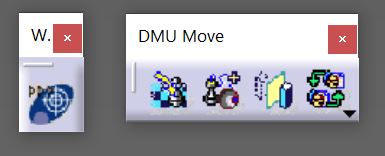
Sauf que c’est pas très pratique de jonglé dedans quand on est dans Assembly hein? 😋 Donc on ajoute la commande dans une barre au choix.
Sauf que attention y’en à 2! Une version avec 3 petits points et une autre sans. 🙄
« Translation or Rotate… » à un menu avec seulement 3 onglets et il manque les 2 options à cocher, code obsolète:
Ajouté donc la bonne versions à 4 onglets en cochant bien les 2 options. 🤪
Refaite un Check avec cette fonction sur la Bride, peu importe ou vous êtes actif dans l’arbre, cela ne dois pas affecter la matrice de position, et comme çà beaucoup moins de risque d’erreur. ☺
Voilà vous êtes un vrai PRO maintenant, tous les avions sont fait avec cette fonction que ce soit chez Dassault ou Airbus. 😚 On peut aussi voir les Matrices dans VPM mais c’est beaucoup plus pratique ici, la fonction dans VPM est peu clair.
Le mieux, l’idéal, et c’est comme çà qu’on fait les Avions, on utiliser UN seul repère, UN seul, au nez de l’Avion, et on utilise un Squelette qu’on colle dans nos nouvelle Part (avec les Publications), ainsi tous le monde à son Axis au même endroit, et y’a très peu de matrice.
Après, bon dans la pratique, ce qui arrive, c’est que y’en à un qui bouge à l’œil une Part, l’autre arrive et se cale dessus, et ainsi de suite, un autre qui met une Matrice sur un Composant, et on se retrouve à la fin avec des Matrices Dîtes Parasites, dans ce genre là: 😪
Alors, quand çà arrive, allez déjà prendre un Thé, ou Café, faite 3h de méditations, et revenez bosser. 😆
Catia affiche 3 chiffres à la base dans les options pour les Longueurs et Angle, mais les Matrices Parasites, vont à 8 chiffres, qu’on peut affiché en mettant 8 (max) au lieux de 3. Faite donc très attention et ne rentré pas à la main sinon si vous êtes à 3 chiffres vous allez avoir quelques petits décalage un peu partout. Le mieux est de tous replacé proprement, mais sur un projet de 1 millions de Parts, bon… Ca prendrai un peu trop de temp, et le temp, c’est de l’argent en société.
Donc le mieux que j’ai trouver dans ce cas c’est d’utiliser le Snap, en recalant les 2 Axis à partir de leur Origine, Origine vers Origine (ALT + Click pour choisir précisément sur V5 les 2 points des Origines), et là, çà sera calé parfaitement. Si y’a des Matrices Parasites c’est pas super propres, mais l’avion volera pas d’inquiétude. 🚀
Snap
![]()
Mais vous allez me dire « Ue Oki mais on déplace comment les Parts là??? »
Et bien, la boussoles le fait, mais comme dis plus haut attention, assez risquer de déplacer tous l’avions entier, le mieux, le SNAP!
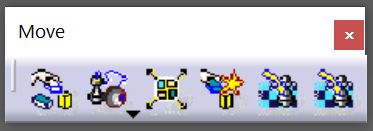
Sorte de contrainte rapide, alors oui vous pouvez aussi utilisé les Contraintes et les supprimé après je l’ai souvent fait hein. 🤗
Avec la fonction Manipulation vous pouvez déplacé à l’œil vos Parts. Smart Move fonctionne comme le Snap mais fait des Contraintes, jamais utilisé çà. 😐
Donc pour résumer le Snap le mieux, ensuite la Boussole pratique surtout pour déplacer le long d’un Axe en faisant bien attention là ou vous êtes actif dans l’Arbre.
Depth Effect
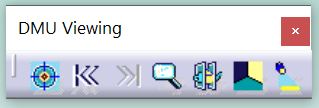
Petite astuce pour se baladé dans de gros Assemblage, notamment à l’intérieur, on utilise le Depth Effect:
Trouvable dans le Menu Views>Depth Effect ou dans certains modules comme DMU Fitting ou DMU Kinematics dans la barre « DMU Viewing ». 😊
Publications en » Liens CCP «
Méthode 1
Alors on va voir ici comment faire des Liens dans Catia V5. Les liens, c’est Tops, mais c’est aussi le problème avec V5, si on fait pas attention on fait des tas de liens qui alourdissent tous. 😵
Déjà rien à voir avec Eve Online hein. 😋

Je vais vous montré la meilleure méthode, la plus simple et la plus rapide, utilisé par tous les plus grands en Aéronautique: la méthode avec Liens CCP. 🤗 Après si vous faites un petit Assy en local hein pas la peine de vous soucié de tous çà, vous copier/coller dans l’Assy direct en liens mort entre les différentes Parts ca fera l’affaire. 🤓
La fonction Publication est spécialement prévue pour la gestion des liens entres CatParts. ![]()
Alors oui ca marche sans aussi, mais la stabilité n’est plus assuré. 😣
Il faut faire des liens que SI nécessaire, et bien souvent juste prendre en liens mort ceux qui sont secondaire, l’outil « Create Datum » est fort utile ici. ![]()
Sur de gros projet on procèdent simplement, on publie une surface (Tools/Publication), et dans les Parts on copie/colle avec liens dans une nouvelle fenêtre. 😋 C’est un liens de Type CPP. 🚀
Catia vous fait un Set géo automatiquement nommer « External References. » 🤓 C’est propre, simple, et tous les avions sont fait comme çà! 😎
Alors attention renommé clairement, ici j’ai justement mal fait le travail pour vous montré ce qui faut pas faire. 😝
C’est Unidirectionnel. On peu charger la Source depuis la CatPart avec liens, mais pas l’inverse. On ne sais pas si cette source est utilisé 1 fois ou 100 fois. 😐
Les liens CCP copie/colle du repère Source vers le repère Part, si elle sont identique, aucune problème, sinon, ca sera décaler évidemment. ☺
En général on Publi les Surfaces, rarement les PartBody (excepter pour faire les Symétriques), car c’est pas très propre dans l’arbre, et ca alourdie les fichiers. C’est même souvent interdis comme chez Dassault:
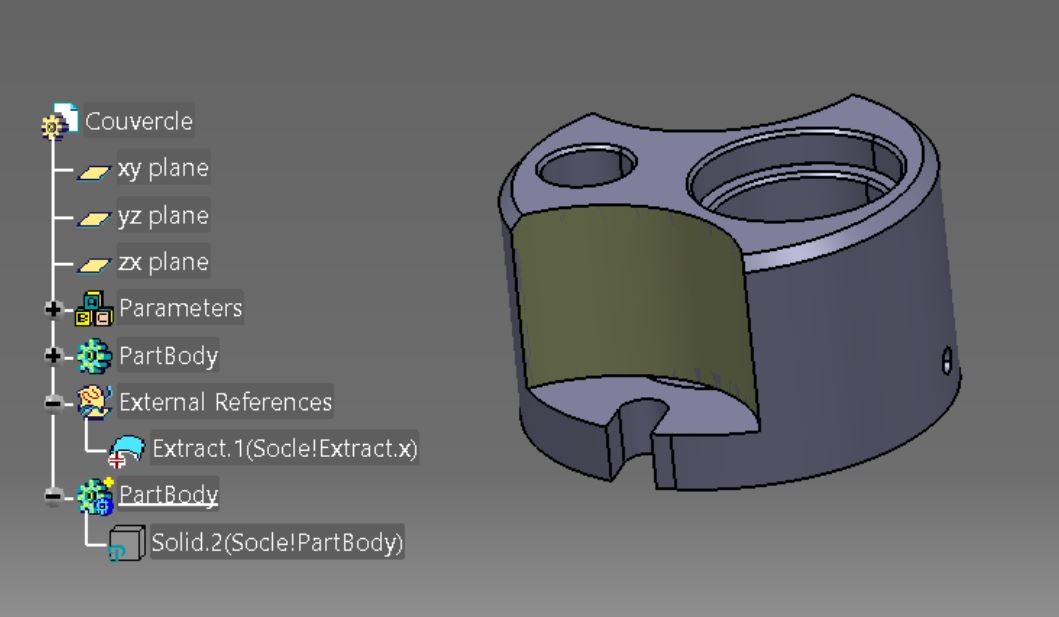
Les Macros VBA non plus n’aime pas trop les Multi-Body, dans de rare boite j’ai vu çà mais on fait jamais çà sur des Avions de milliers de pièces. 😅
N’hésitez pas a Désactiver les Liens, ou les cassez, sinon vous aurez vite cette fenêtre de la mort, alors là c’est simple, mais quand y’a 1000 surfaces à repointer une par une… 🙀
V5 adore les petite icones de toutes les couleurs:
 | Tous est oki. Tous est Synchro et la Catpart Source est chargé. |
| Pas Synchro avec la Source, la géométrie à été modifié. Faite un clique droit « Synchronise » ou une maj général. | |
| Source non chargé. Allez dans « Edit/Links » et charger. | |
| Source non trouvé. Vous pouvez la Remplacé. | |
| Liens Désactivé. | |
| Liens mort. |
Après même fait dans les règles de l’art Catia parfois perd les liens, allez savoir pourquoi. 😵
Petite note attention sur l’élément ou vous cliqué quand vous faites Edit/Links, ca peut prendre que l’élément sélectionnez, cliquez plutôt avant sur toute la Part ou rien. 😎 Utilisez les filtres aussi:
Autre exemple concret, on veut faire le nouveau Boeing 666, on fait un Squelette avec nos Wireframes, on les publient, et les copie/colle avec liens dans une nouvelle fenêtre pour en faire des Liens CCP, simple, efficace, modulable. Et surtout on créer nos nouvelles Parts dans l’Assy de tête qui contient le repère avion en utilisant CE repère (cliqué non), ainsi toutes nos Part auront TOUTES le même repère, et les Publications se placeront là ou y faut. 😎
On peut faire autant de composants qu’on veut en mode local ou VPM, avec une matrice à 0, tous se placera parfaitement au même repère unique, le nez avion en général. 🚀
Juste l’inconvénient votre repère Pièce sera loin, mais ce n’est en aucun cas gênant, puisque vous importé les éléments de référence pour tous bien placé dans l’avion. 😎
Astuce n’hésitez pas à désactivez les liens toujours, parque sinon votre maquette sera rouge en permanence! 🤪Les liens c’est bien beaux sur le papier mais très vite çà peut devenir ingérable, changé juste un tous petit truc sur une surface de référence et les milliers de parts liés seront rouge avec toutes les surfaces à repointés. 😲
Publications en « Liens Contextuels »
Méthode 2
On peut aussi faire des « Liens Contextuels » dans l’Assemblage direct, mais c’est souvent déconseiller, même interdis comme chez Dassault, et je vais tenté de vous expliqué pourquoi. 😎
Ce mode permet de copié/coller vos Publications en prenant le repère de là ou vous êtes (Assy/Composant au dessus), c’est l’avantage car si toutes vos Parts sont faite indépendamment dans leur propre repère, vous allez vite être embêter pour coller vos Publis qui se placeront n’importe ou…
L’inconvénient ici est la complexité supérieur à la méthode CCP, et que toutes vos parts et Composants/Assy auront de partout des Matrices. 😑 Mais surtout que ce mode est limité au contexte, soit l’Assy/Composant ou vous avez vos Parts, ce qui causera problème pour réutilisé ses Parts ailleurs, faudra repointé manuellement les Publis. 🤔
Reprenons notre Assy Bride Hydraulique, on Publi une Surface et le Body du Piston, on copie colle les 2 en mode Liens dans l’Assy direct dans l’Axe, et on fait Links dessus:
Et vous comprenez quelque chose là? 🤔 Notez l’icone de la CatPart qui à changé. 😑 Vous devez aussi décoché « Use root context in assembly », mais l’Admin en général à bloqué cette option car les « Liens Contextuels » sont souvent interdis toute façon. 😝
L’axe pointe sur le CatProduct qui est le liens Context et un lien Import, Catia nous fait ici un liens en plus déjà pas extra. Solid.2 c’est vraiment pas propre non plus, mais çà c’est les Publications de PartBody c’est pas du propre. 🙄
 | Roue jaune: pas de liens. |
 | Roue verte: chargé dans son contexte. |
 | Roue marron: non chargé dans son contexte. |
Et attendez c’est pas fini çà rajoute encore des menus, cliquez droit sur l’Axe et Components/Define Contextual Links: 😵
Ohala mais pourquoi la Surface publié à une icone de Setgeo, et pourquoi l’Axe est le Product de tête maintenant. 🤣🤣🤣 La surbrillance dans l’arbre ici ne fonctionne aussi même plus. 😵
On à un petit + et – histoire de remonté dans l’arbre, c’est vrai on à que çà à faire en tant que Designer. 😅
Dans l’aide Infrastructure/Product Structure et la page Defining Contextual Links Dassault propre carrément d’inséré des Product, mais dans VPM çà fait quoi çà rajoute comme çà une boite bleue? 😮
Tous çà pour une petite Publi de surface quoi. 🙃
Un autre gros problème est selon option coché « Use root context in assembly » et le sous niveau ou vous êtes, le résultat sera pas le même, un projet d’un avion c’est milliers de sous-traitant travaillant ensemble, avec la même version de Catia obligatoire, mais qui peut être configuré différemment! 😵 Cette méthode est beaucoup trop dangereuse à utilisé.
Et puis étant lié au contexte si vous rajouté quelque chose genre un composant ca casse tous, alors qu’en liens CCP aucun soucis. 😋
Je vous renvoie à une Doc de Dassault Systèmes Théorique, intéressante, mais qui n’a pas été testé sur le terrain, voyer la complexité du truc pour juste publiés nos surface:
Et il semblerai que j’ai oublié une icone:
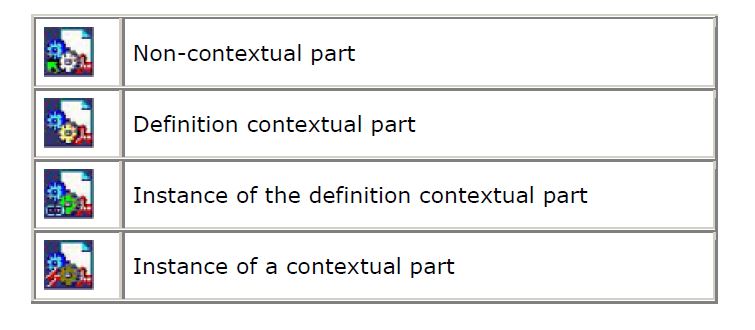
On dirai même que les définitions ici sont fausses, j’y comprend plus rien. 🤪😣😵 On aurait pu appelé ses Liens « Liens Embrouilles ».
A noter aussi les options je crois sur la R28 ne fonctionnent même pas, j’ai décoché tous et les Publis et Liens fonctionnent normalement… 🙄
La Publi deviens plus compliqué que faire la pièce elle même. 🤣 On en reviens au même problème qu’avec les Contraintes, on va passer plus de temps à batailler avec le logiciel qu’à concevoir, autant revenir à la planche à dessin. 😅
Une maquette de milliers de Parts se doit d’être flexible et rapide à modifié, si vous utilisé toutes les fonctions de Catia (Contraintes, Link contextuels, Assy flexible…), demain vous serez encore là à tenté de modifié un Trou. 😝 il faut s’aligné sur ceux qui pratique sur de gros Assy, à savoir Boeing, Airbus, Dassault…
Sur un projet ou j’ai bosser une petite maquette avait été fait par un petit jeune, il avait utilisé pas mal de liens en Context, çà à vite finie en message d’erreur de Synchronisation et plantage en passant les Parts en Design mode, et des messages dans ce genre là:
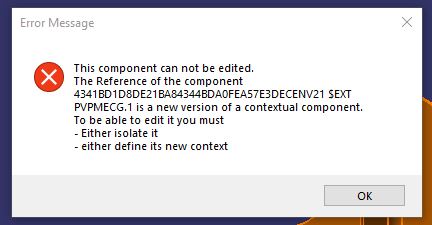
Alors on à réussie à corrigé pas mal avec le CATDUA, mais de temps en temps plantages et messages d’erreur…. Voilà, si vous voulez pas bousillez votre maquette, n’utilisé pas ses Liens… Car il aurai fallu refaire tous les liens et repointé TOUTES les surfaces parfois une par une le temps perdue aurait été considérable sur le projet…
Bref çà complique tous, bonne chance pour géré 1000 Parts qui ont des soucis de liens maintenant. 🤪 Pour faire un avions on charge des centaines voir milliers de Parts, si faut s’amusé à décoder des Hiéroglyphes avec…. Parcque des code couleurs et icones différentes y’en à des tas avec Catia si on veut jouer avec. 😵
Bref utilisé la Méthode 1 CCP. 🤗 Et pensez à bien faire vos CATDUA hein. 😊
UUID
Code Universelle d’identification. 🙀
Pourquoi je vous parle de çà? Car c’est un problème majeur et on se fait tous avoir un jour…
Quand vous faite « Nouvelle Part », çà génère un nouveau UUID, et dans un CATProduct, il va pointer sur ce numéro, invisible dans Catia. Si vous ouvrez une Parts et la sauvegardez, vous avez l’option « Save as new document », si vous cochez cela génèrera un nouvelle UUID.:

Le coup classique, vous faite une nouvelle Part, et la remettez dans Enovia pour remplacer une ancienne Part, le CATProduct ne trouvera plus la Part! Car vous avez générez un nouvelle UUID. 😑
Il faut extraire la Part d’Enovia, travaillez avec et la remettre, pour gardez le même UUID. 😮
Coup classique ou on se fait vite avoir… Extrêmement important et rarement expliqué à l’école. 😁
Alors j’ai appris qu’on pouvais reconnecté une Part dans VPM avec une autre Part avec le même nom et un UUID différent avec le « Lauch Reconciliation » dans File>Desk, mais je sais pas du tous comment m’en servir bonne chance. 😋
Dans l’aide de Catia dans Infrastructure>Supply Chain Engineering Exchange on à de l’aide mais alors là j’avoue que je ne maîtrise pas tous çà. 😑
Terminal Node
Y’a aussi un mode ou quand vous chargez ba rien ne s’affiche, rien n’est activé, il faut cliquer droit sur l’ensemble et l’activé, mais le temps requis est tellement long parfois que ce mode à peu d’intérêt je l’ai rarement vu utilisé sur de très grosse maquette d’avions. 🤪
Mode Obsolète j’aurai tendance à dire ici. 🧐
Système de Fichiers et OS (Unix/Windows)
DLName (Logical File System)
Search Order (Other Folders)
Sous V5 on à menu qui gère tous le système de fichiers si on peut dire, tous les liens de répertoire, c’est l’Admin qui configure tous çà normalement, mais faudra aussi configurez quelques trucs de votre cotés assez souvent. 😋
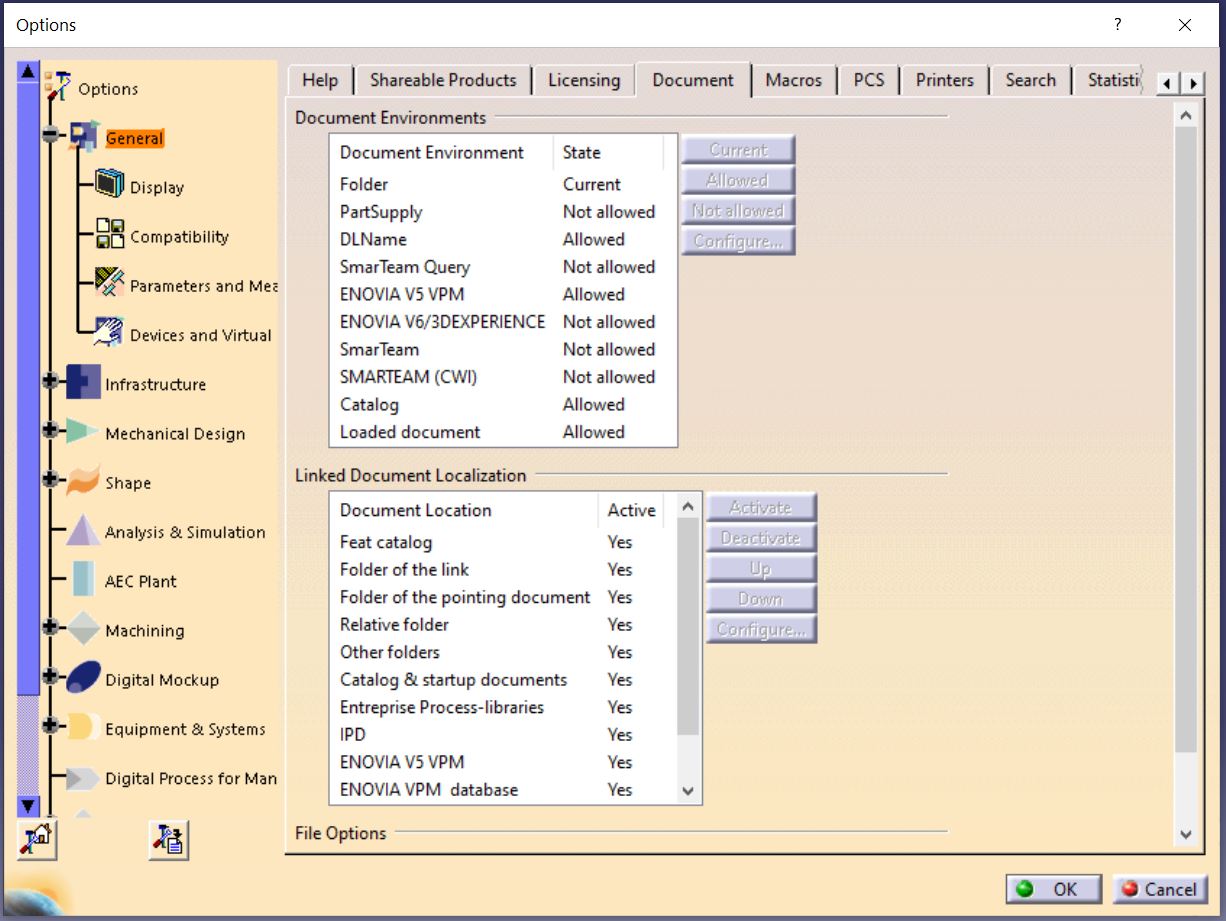
Ce menu est lié au petit menu Browser qui fait peur: 🤣
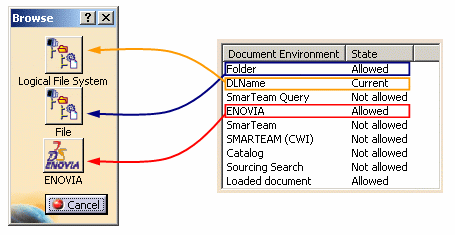
Ce qui est perturbant c’est surtout que les noms ne correspondent pas toujours, allez savoir que le Logical File System est l’option DLName. 😵
Avant d’expliqué ce qui nous intéresse dans ce menu, faisons un peu d’histoire. 😏
Catia et VPN au cours de leur histoires ont tourné sur tous un tas de config différentes. 🤪
Je vous renvoie ici pour l’histoire plus détaillé, j’ai connue à partir de 2004 moi Catia V5. 🤪 V5 à été fait à la base pour Windows, mais il était utilisé sous Station de Travail UNIX (sorte de PC surgonflé avec HDD SCSI et GPU Pro) entre 98 et 2010 pour la grande majorité de l’industrie (Dassault, Airbus,…). 😵
Et c’était bien chiant! V5 était en gros émulé sous Unix, et ca plantais très très souvent! La fenêtre V5 disparaissais comme çà 3/4 fois par jour… 😣 Même pas le message classique « Click OK to Terminate », rien. En plus on pouvais rien faire sur UNIX, pas d’applis, pas Internet…. VPM et V4 tournai déjà sous Unix et faillais gardé les habitude quoi et la compatibilités… 😐
Heureusement vers 2010 tous le monde à commencé à partir sur des PC Windows qu’on connait tous. 🤗 VPM se nomma alors plutôt ENOVIA 3DCOM, et Catia V5 tourna enfin sur son OS de départ prévue, avec une meilleure stabilité donc.
Tous çà pour dire et bien des OS y’en à donc 2 grands, UNIX et Windows, et donc les chemins et système de fichiers ne sont pas les mêmes! 🤔 UNIX déjà y’a même pas de lettres pour les lecteurs, çà n’existe pas.
UNIX: root/catia_v5/catalog/…
Windows: C:\Documentaire Animo\School Girls 8Une Part avec un Liens pointant sur un chemin UNIX ou Windows, c’est pas pareil. Donc en informatique il à vite fallu trouvé différentes solutions, c’est une problématique général. 🤗
Sous Catia on à les DLName, en gros nos liens enregistrés dans nos CATPart peuvent pointé vers une DLName, un nom quoi, qui lui pointera vers un dossier Unix et Windows configuré par l’Admin en général dans les options. Ainsi, un DLName « Catalog » ira bien pointé sur une machine Unix ou Windows sur le bon chemin selon l’OS. 😎
Voilà pour les DLName (Logical File System), vous verrez surtout le petit menu, mais vous n’aurez pas à configurez çà, certaines Boites selon leur règles obligeront à pointer ou non sur un DLName. 🤪
L’option Current c’est simple çà sera le menu qui s’ouvrira par default si vous allez chercher/ouvrir un fichier.
Folder simple c’est l’accès à l’exploreur Windows, toujours activé en général.
L’autre option indispensable qu’il faudra régler vous même c’est le fameux Search Order (Other Folders)! 🚀 Chez vous c’est simple, quelques dossiers voir tous dans un, mais en Société un projet comme un avions faudra allez cherché des pièce et fichiers (Catalog ou autre) un peu partout. Et ici on définie là ou Catia va aller chercher par ordre de priorité les fichiers quand vous ouvrez une maquette.
En général le chef de projet ou un Designer le fait dans un fichier textes et le partage à tous le monde, très important pour l’optimisation et surtout que tous le monde est la même chose à l’écran! Sur plusieurs projets ce genre de problème arrive assez souvent, si vous avez 2 Search Order différent Catia prendra le fichier recherché dans le 1er dossier qu’il trouvera, car bien souvent sur de gros projet les Parts et autre existent en plusieurs versions. 🤓
Exemple débile je lui est mis ici des dossiers de music à allez cherché, du Grimes l’ex. Nana d’Elon Musk et sa copine Hanna, du Xeno, bien sur Catia ne trouvera rien d’intéressant pour elle avec des fichiers FLAC, et perdra du temps à analyser ses dossiers, mais c’était pour l’exemple. 😊
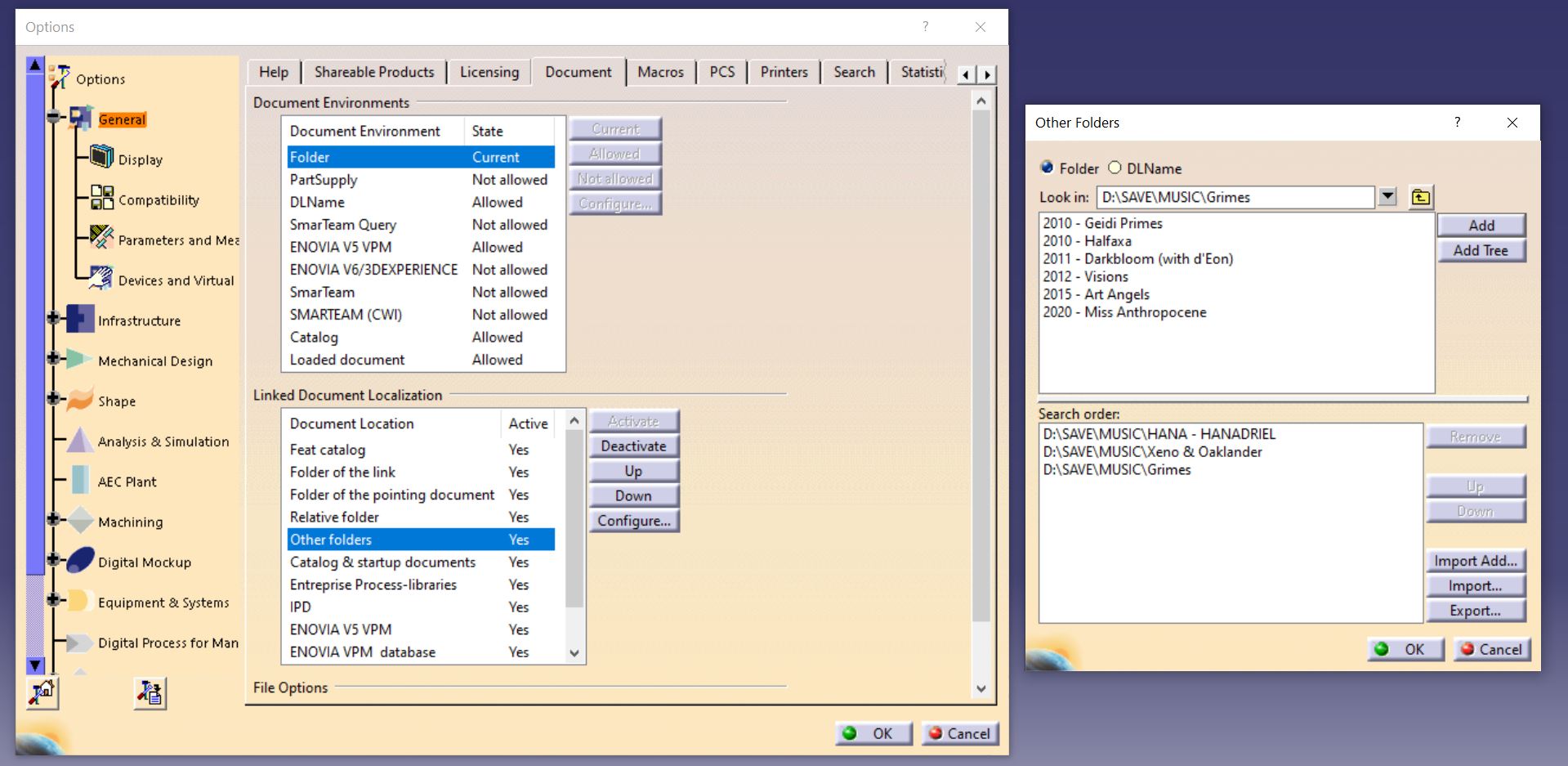
Aide Catia V5: « CATIA Infrastructure User’s Guide/Document » et « Administrating Data Using the DLName Mechanism ».
Conclusion
Dassault implante de nombreuses fonctions suite aux demandent des gros constructeurs qui utilise Catia comme PSA, Airbus, Boeing.., Tous ceci s’accumule avec le temps, et c’est pas parque vous pouvez cliqué sur une icône qui faut le faire. 🤪 Chaque option et fonctions utilisé vont avoir de nombreuses impacts en bien ou mal sur le projet, et les Macros VBA ne sauront pas toujours fonctionné avec ni VPM. 🤔
C’est ce qui fait la complexité de Catia et qu’une vie entière ne suffirait pas à tous savoir. 🤓
Conseil donc ne touché pas à n’importe quelles options ou fonctions si ce n’est pas utiles, mais seulement si vous savez ce que vous faîte. 🧠 Ca peut paraître un peu extrême mais le nombre de fois ou mon Catia ne marchai plus parque j’avais touché telle ou telle option pour voir. 😐
Enfin voilà comment on boss dans de Gros Assemblage, après libre à vous de faire comme vous voulez, si vous êtes chez vous ou à l’écoles c’est pas trop graves les mauvaises pratiques, mais sur un Avions de 1 Millions de Parts on joue pas à faire au hasard, je vous conseille de faire comme on à toujours fait depuis les Sumériens alors je fais toujours comme çà. 😋
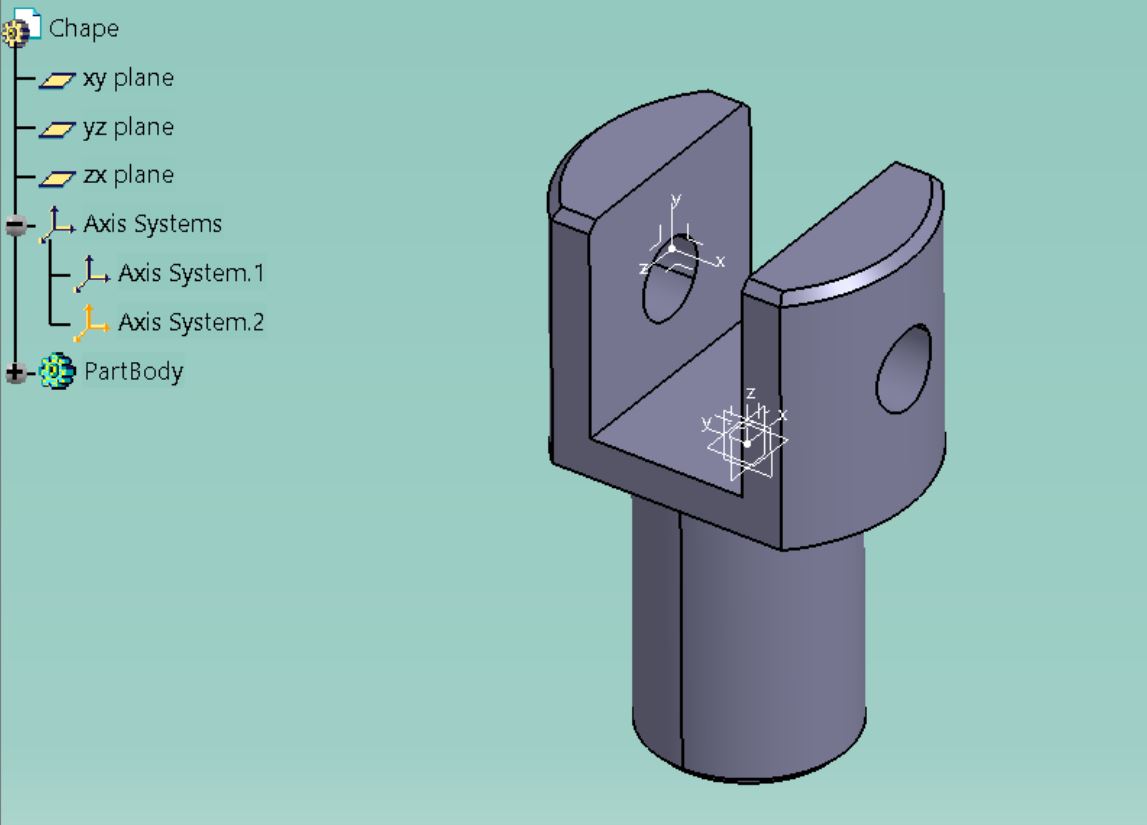
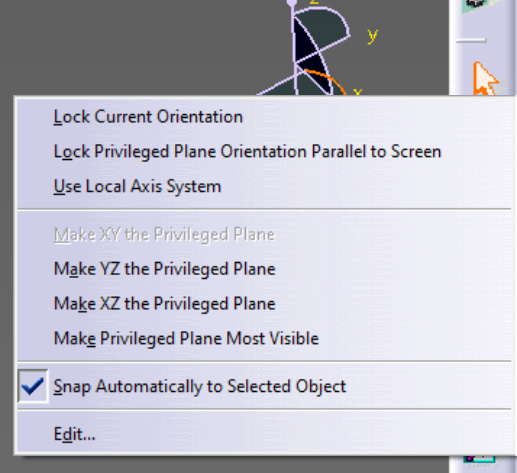
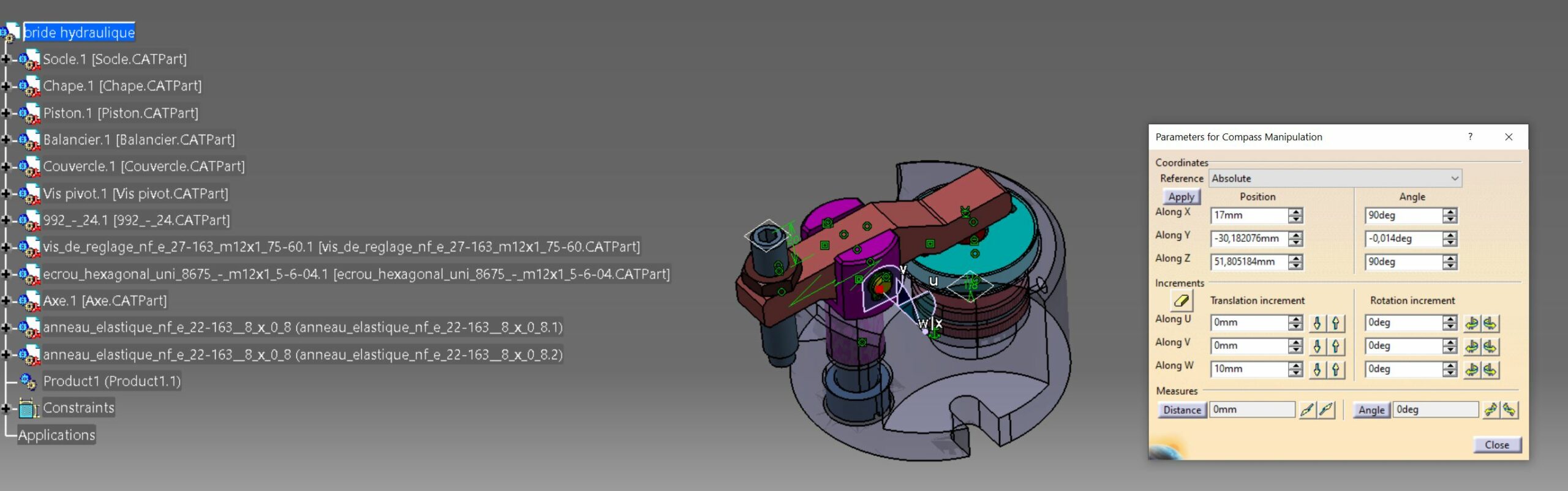
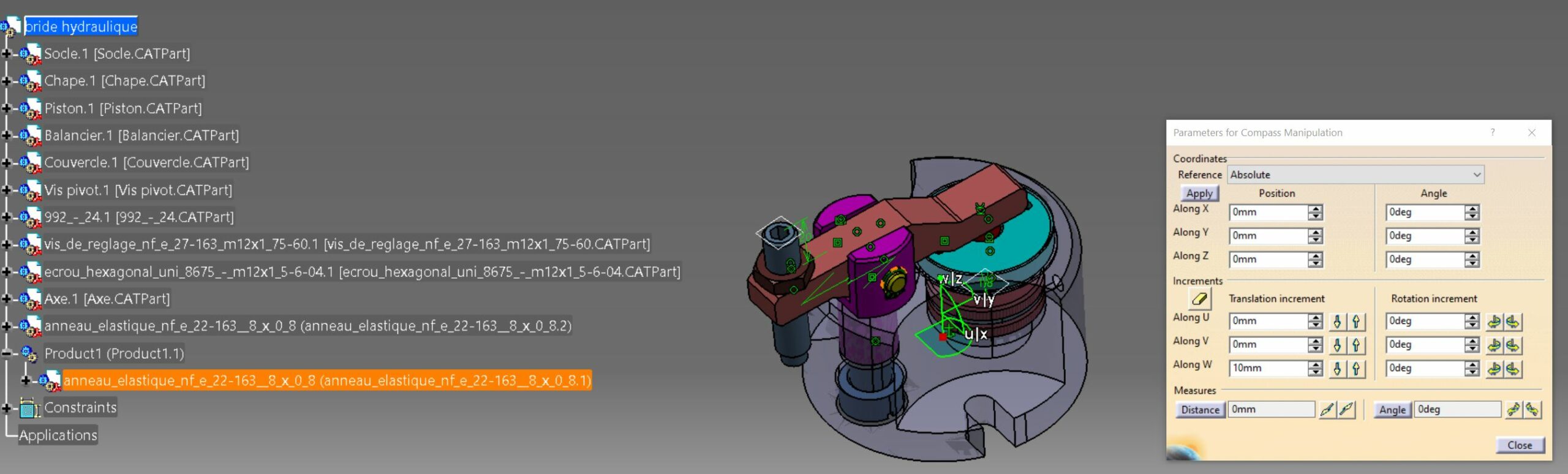
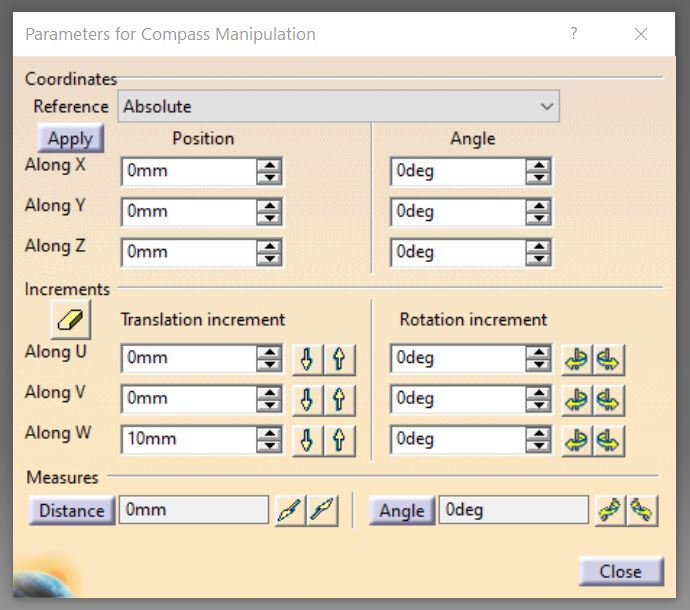
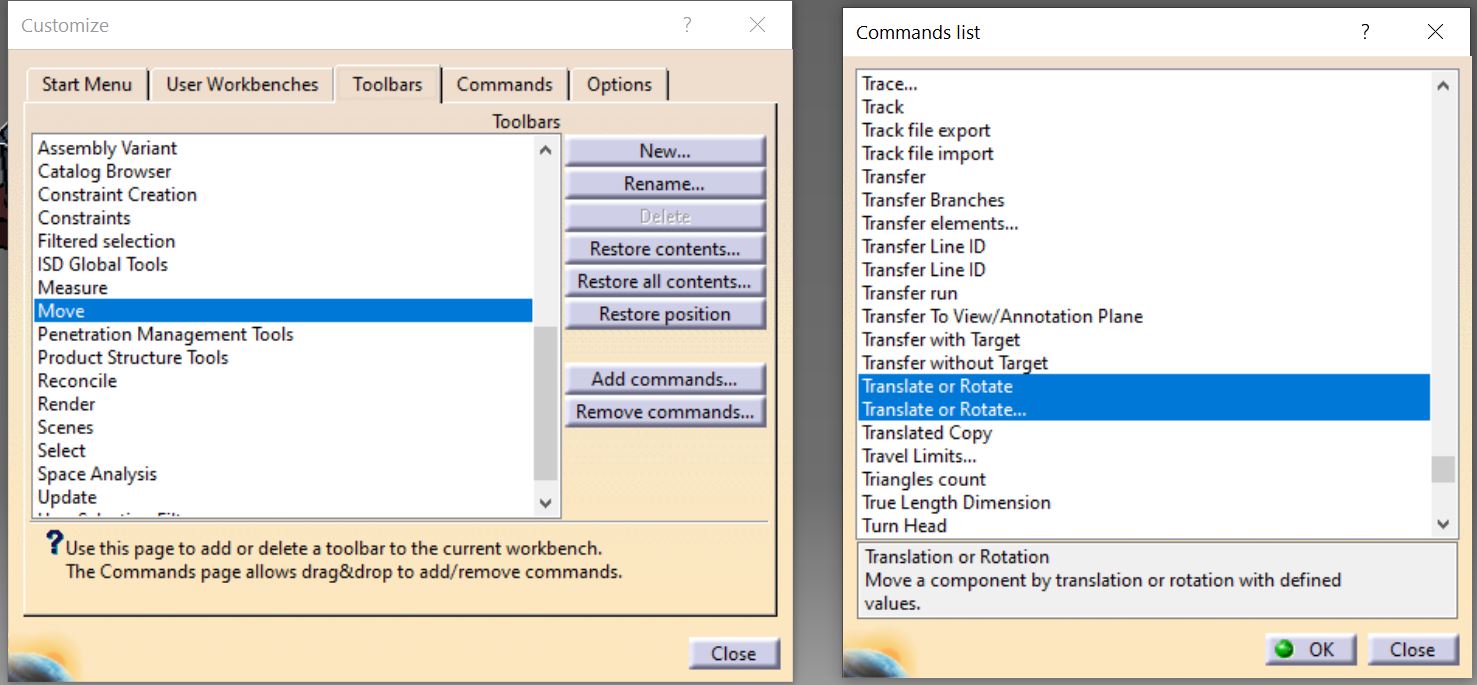
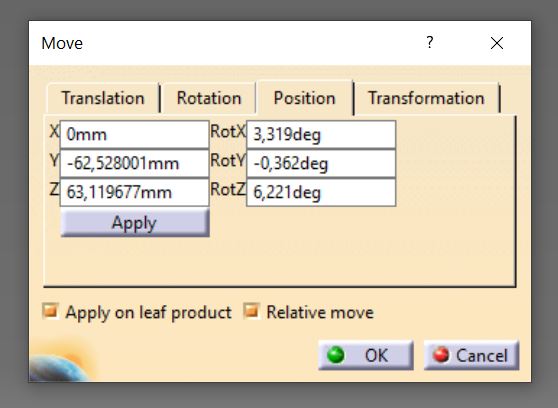
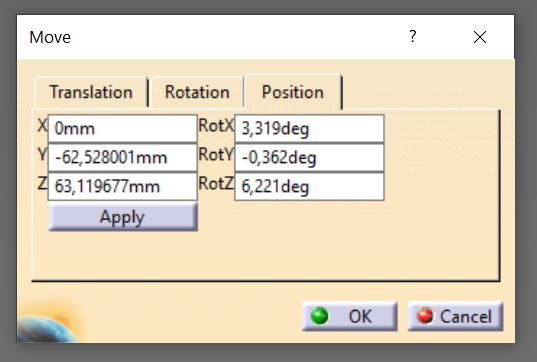
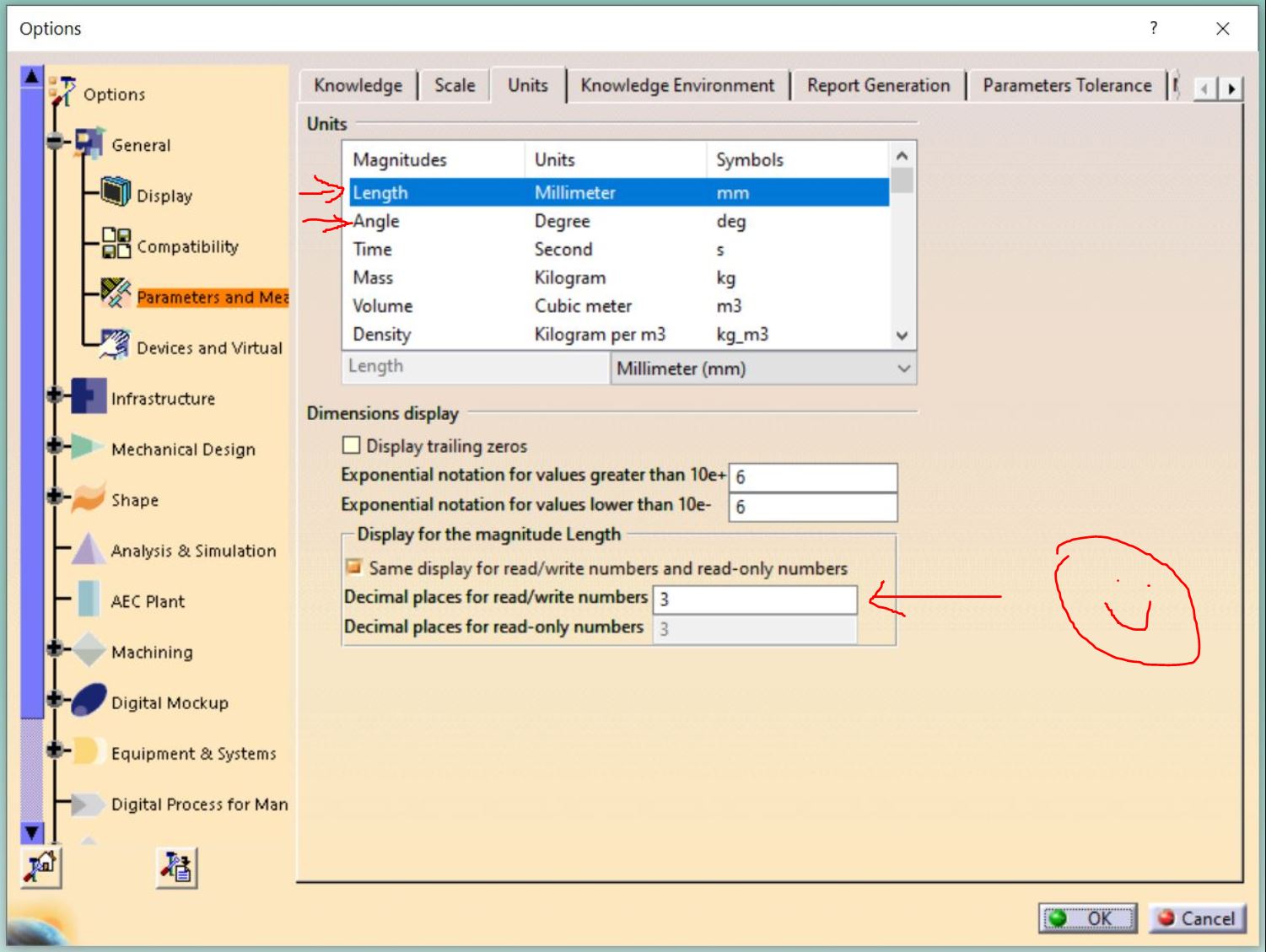
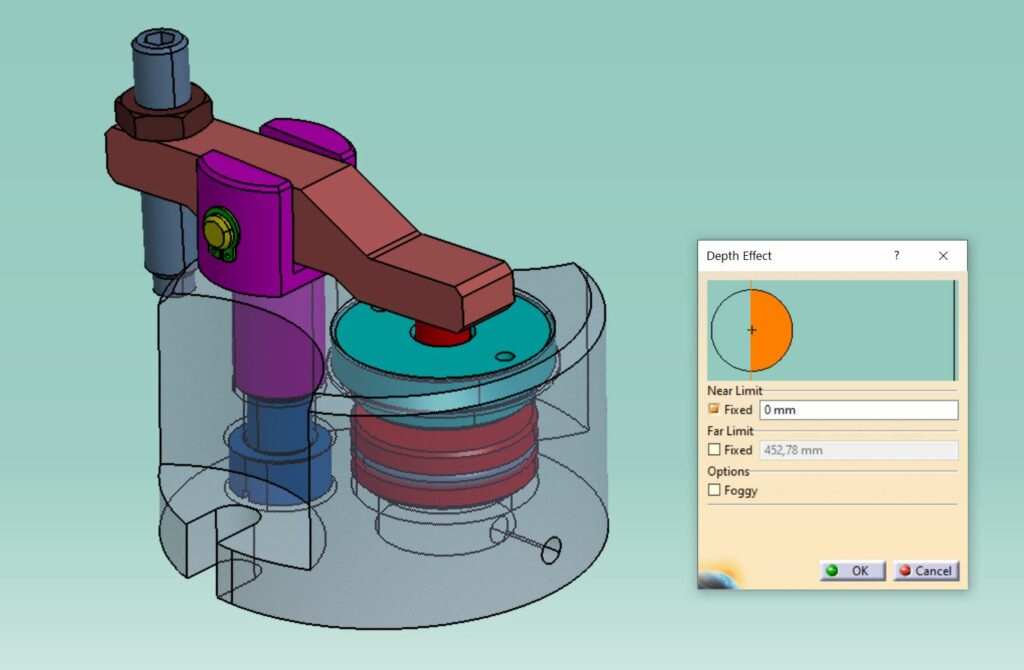
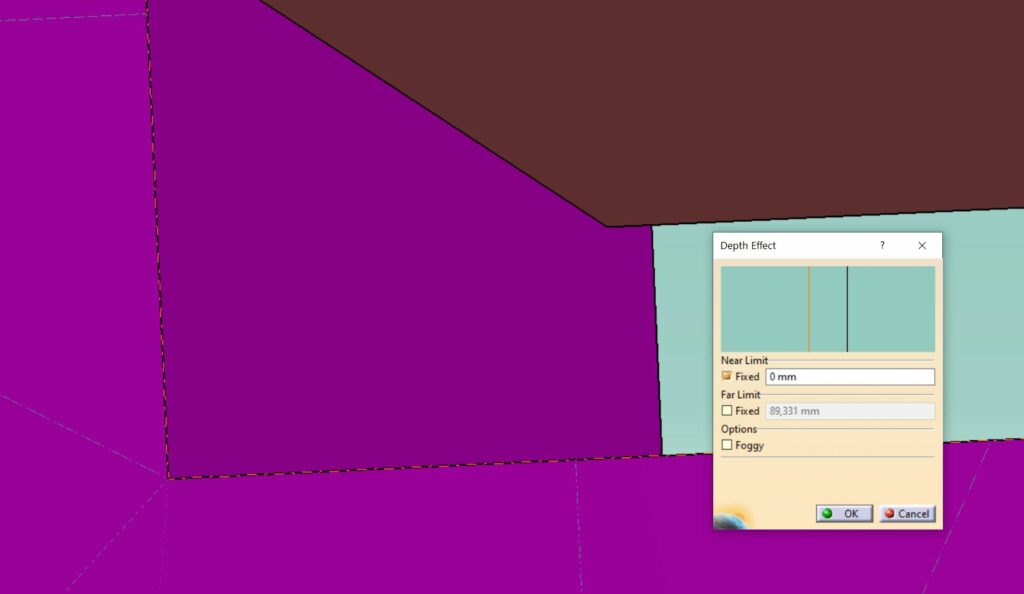
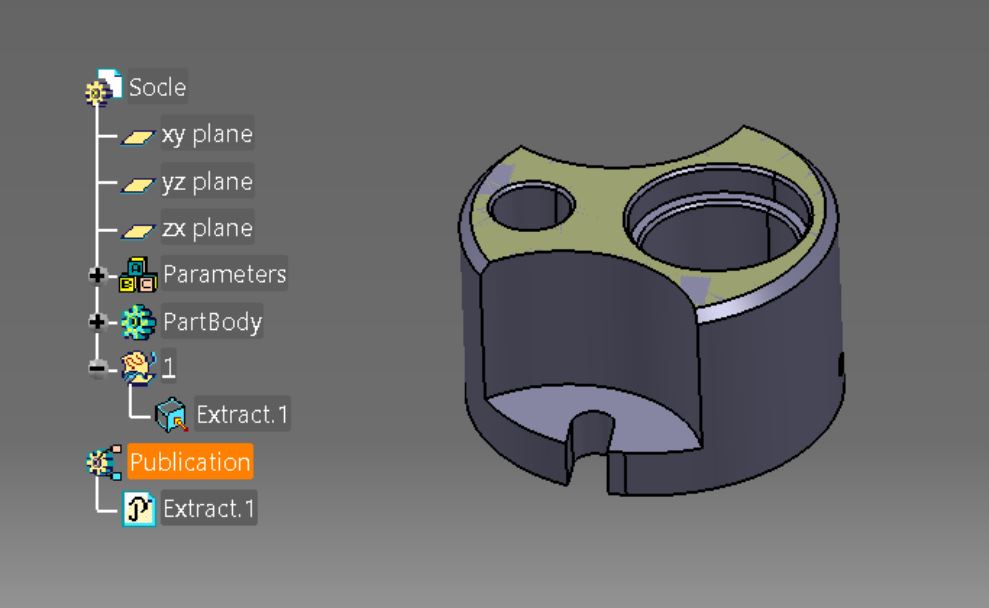
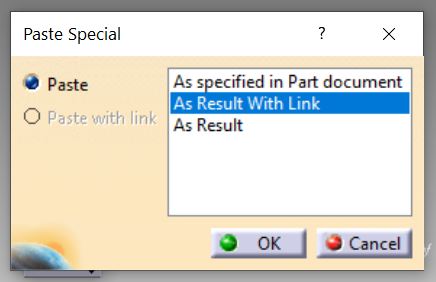
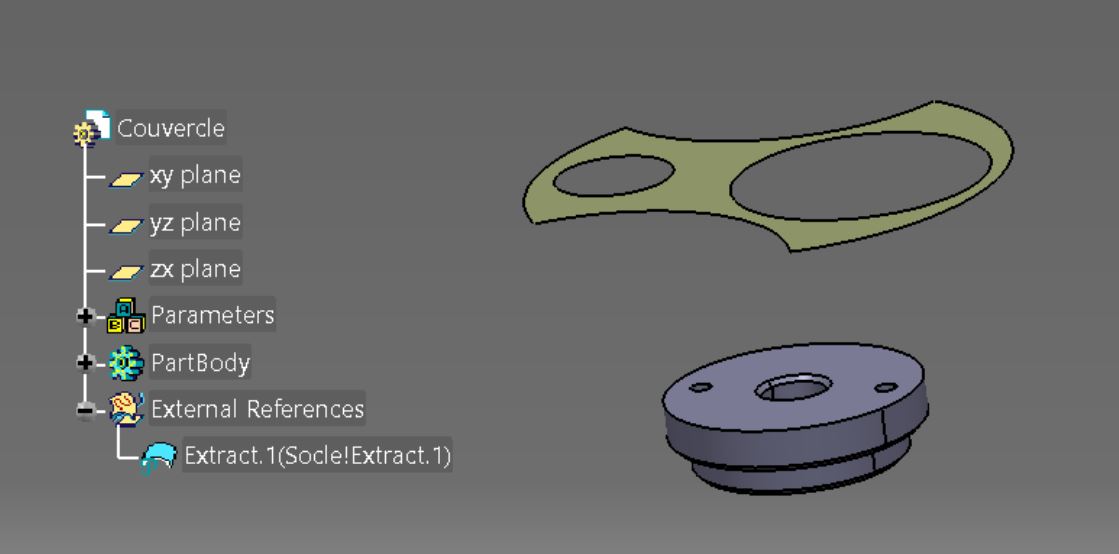
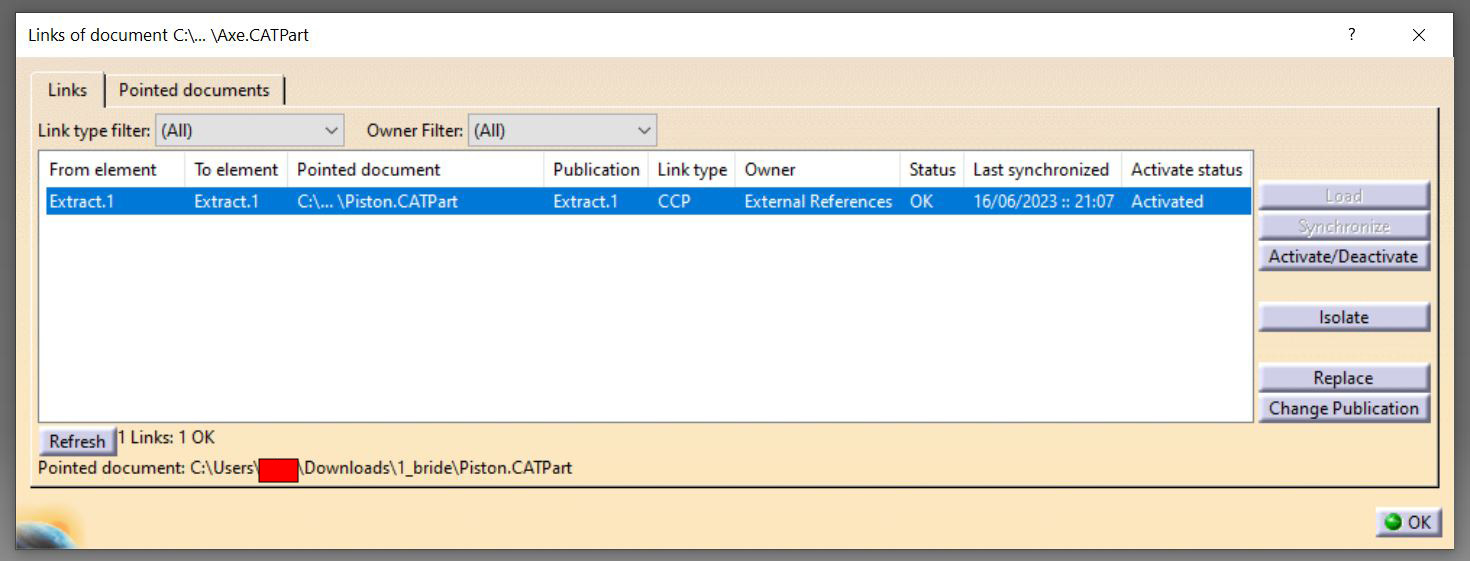
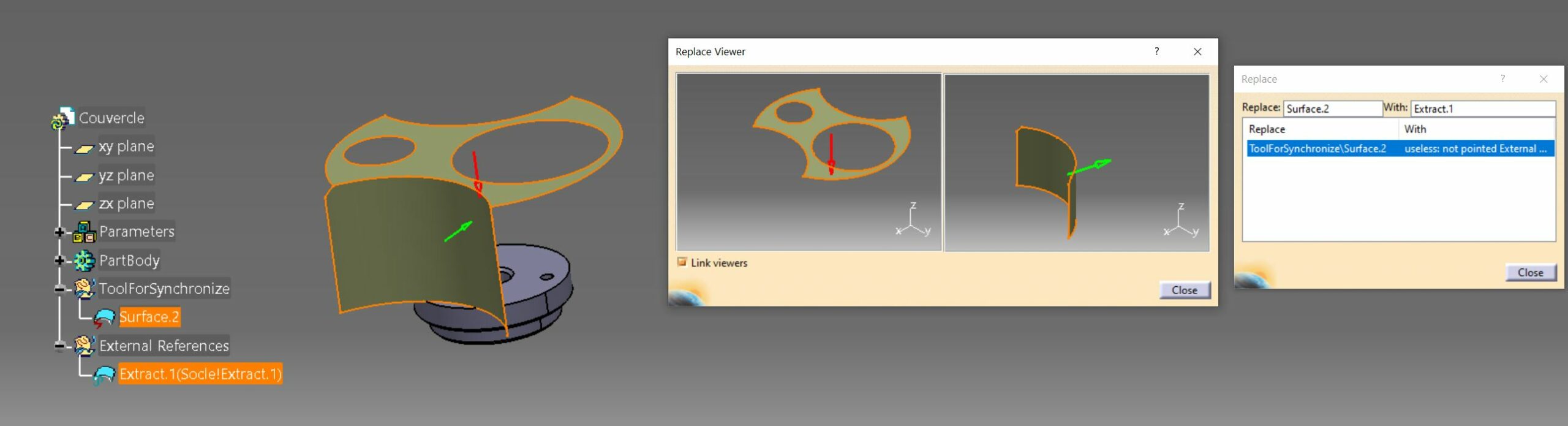
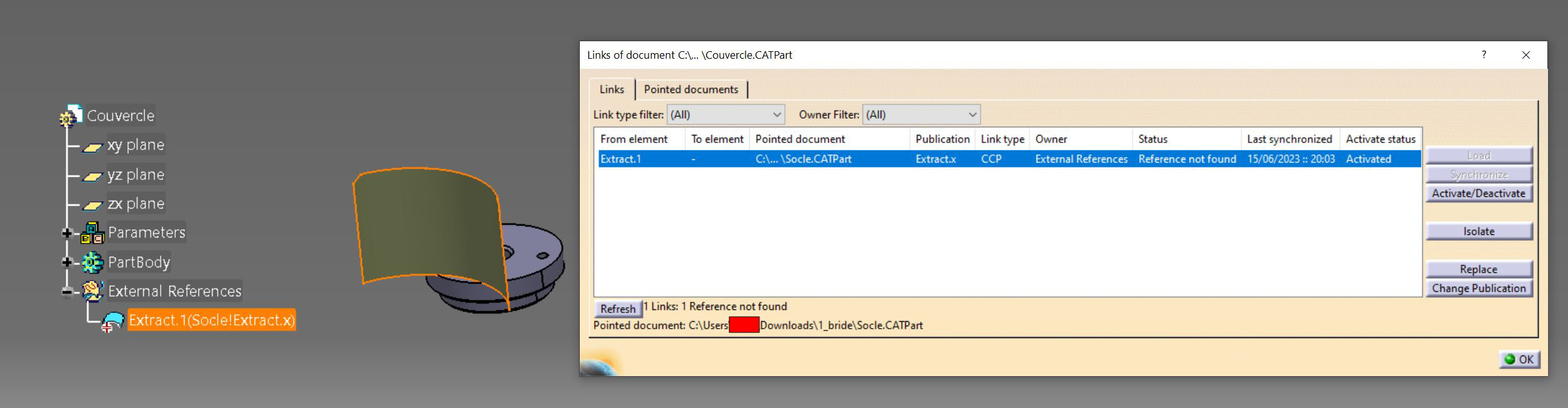
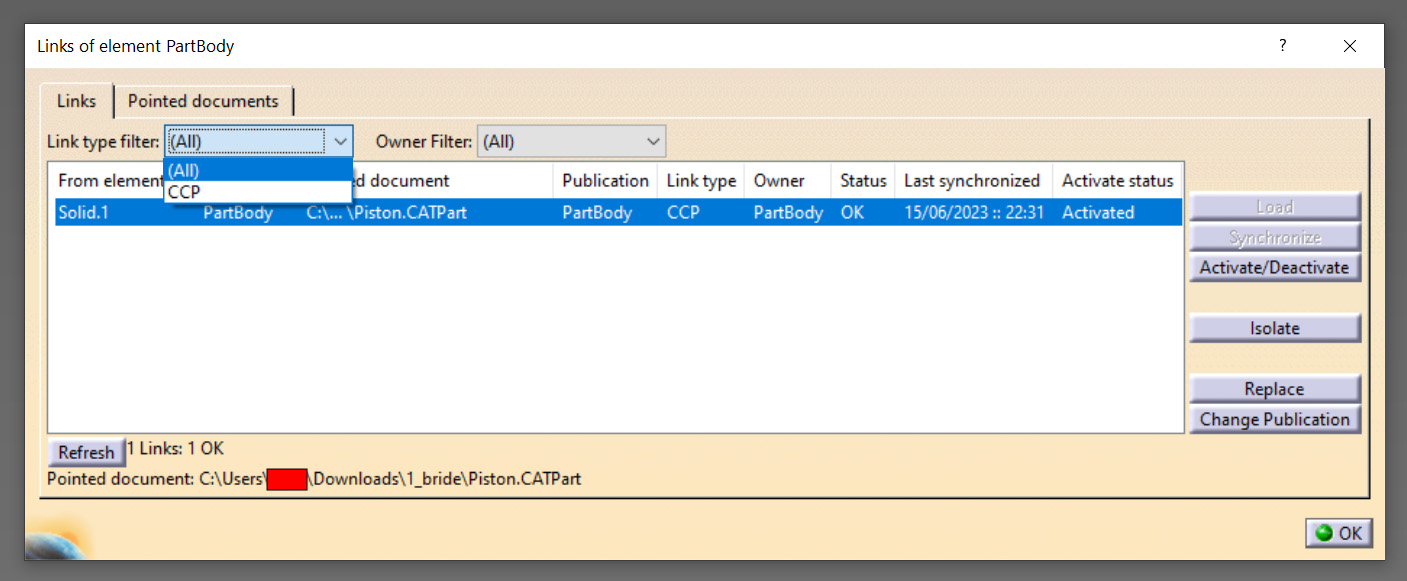
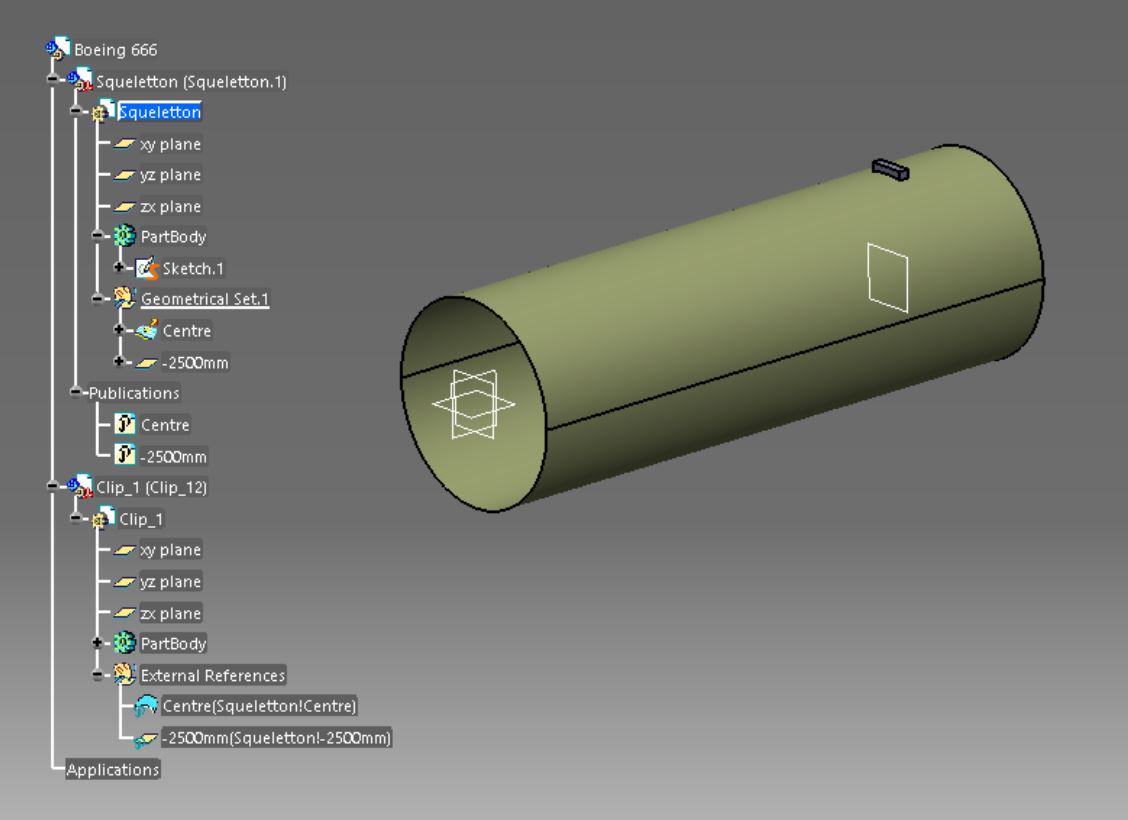
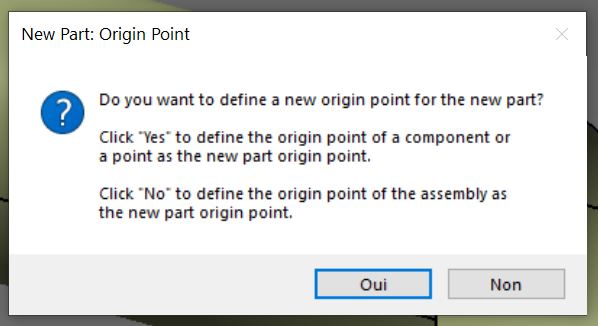
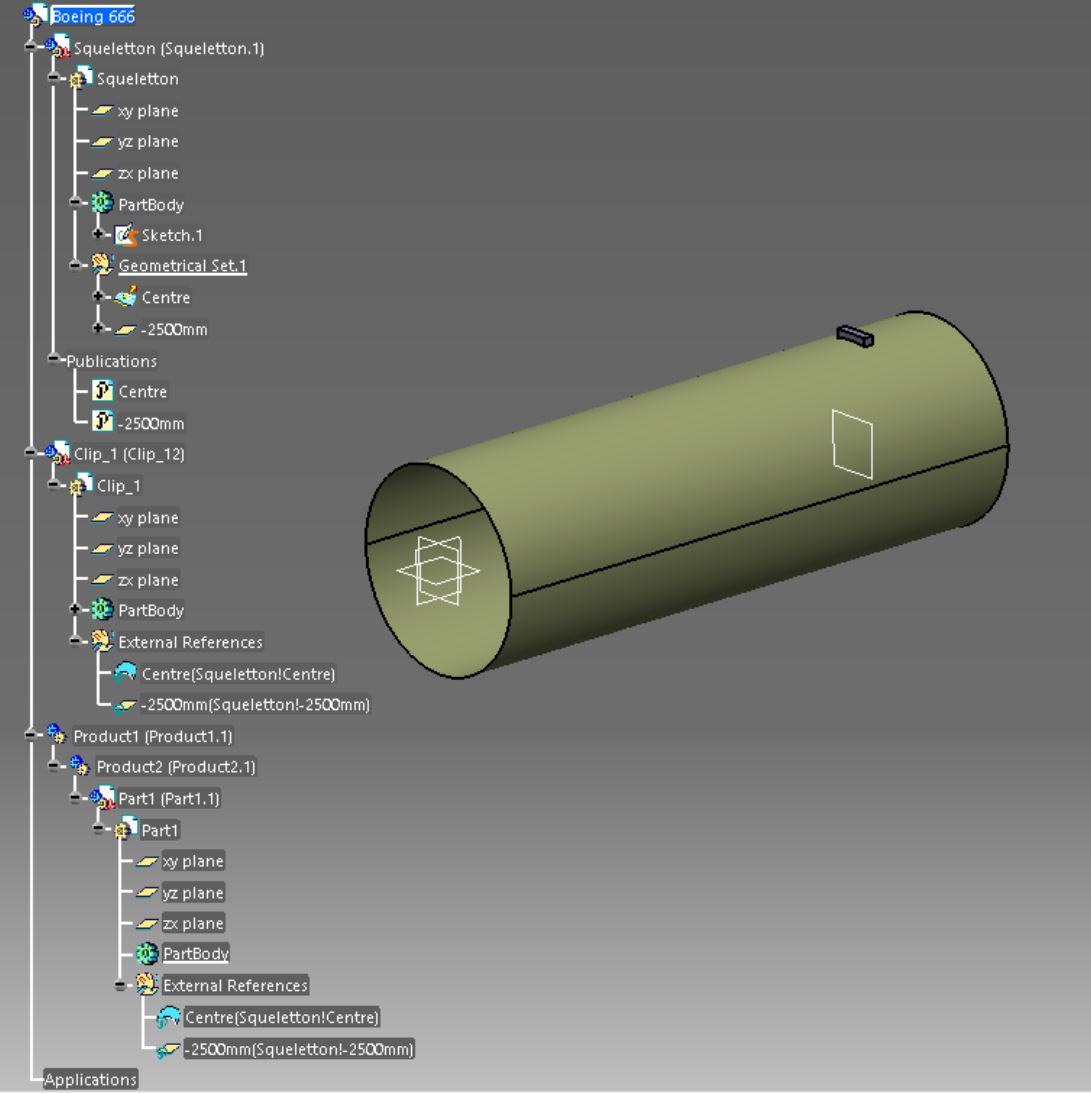
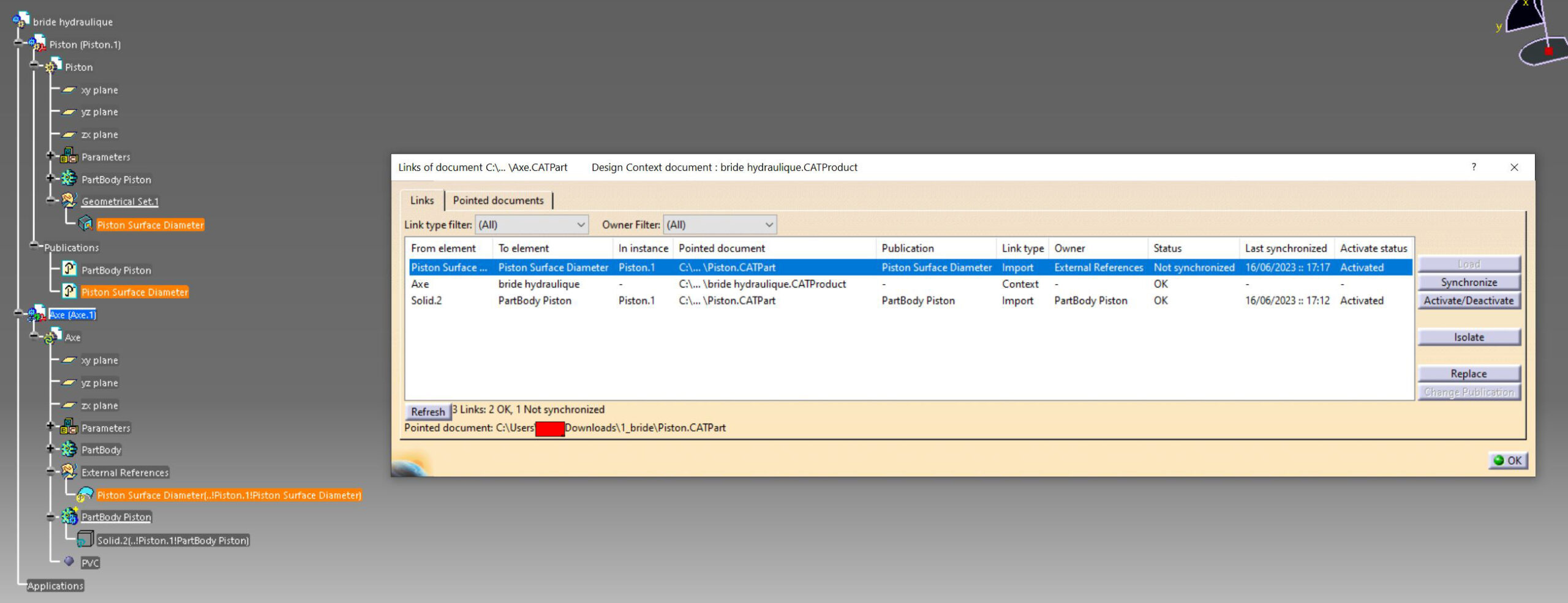
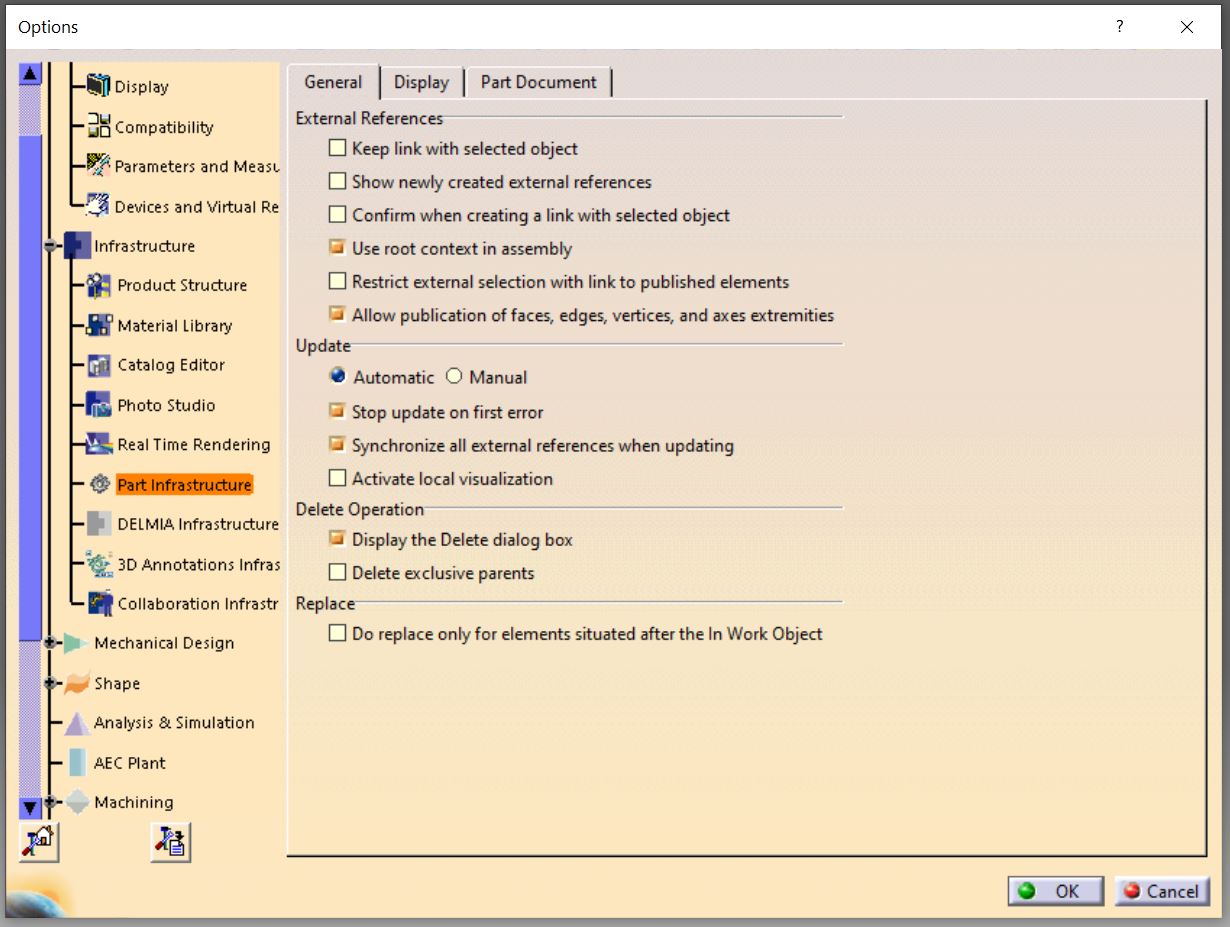
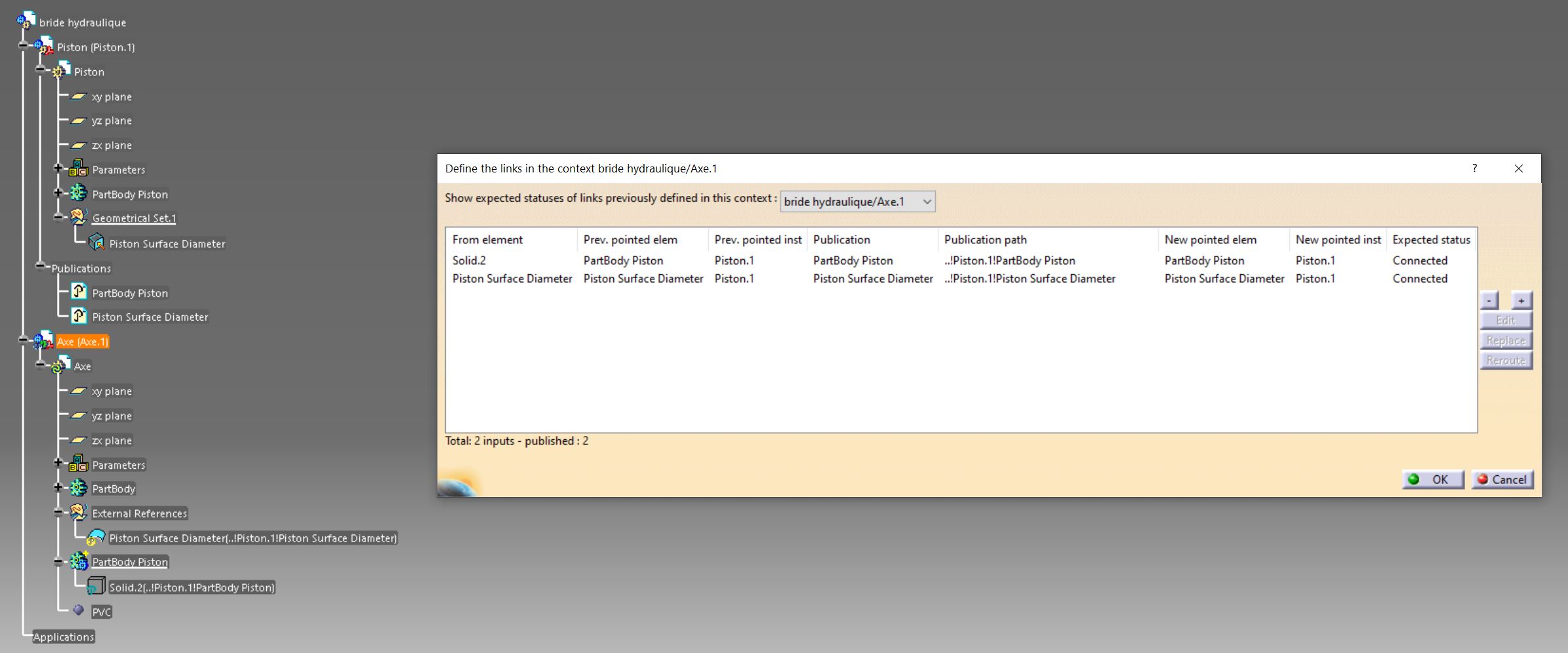
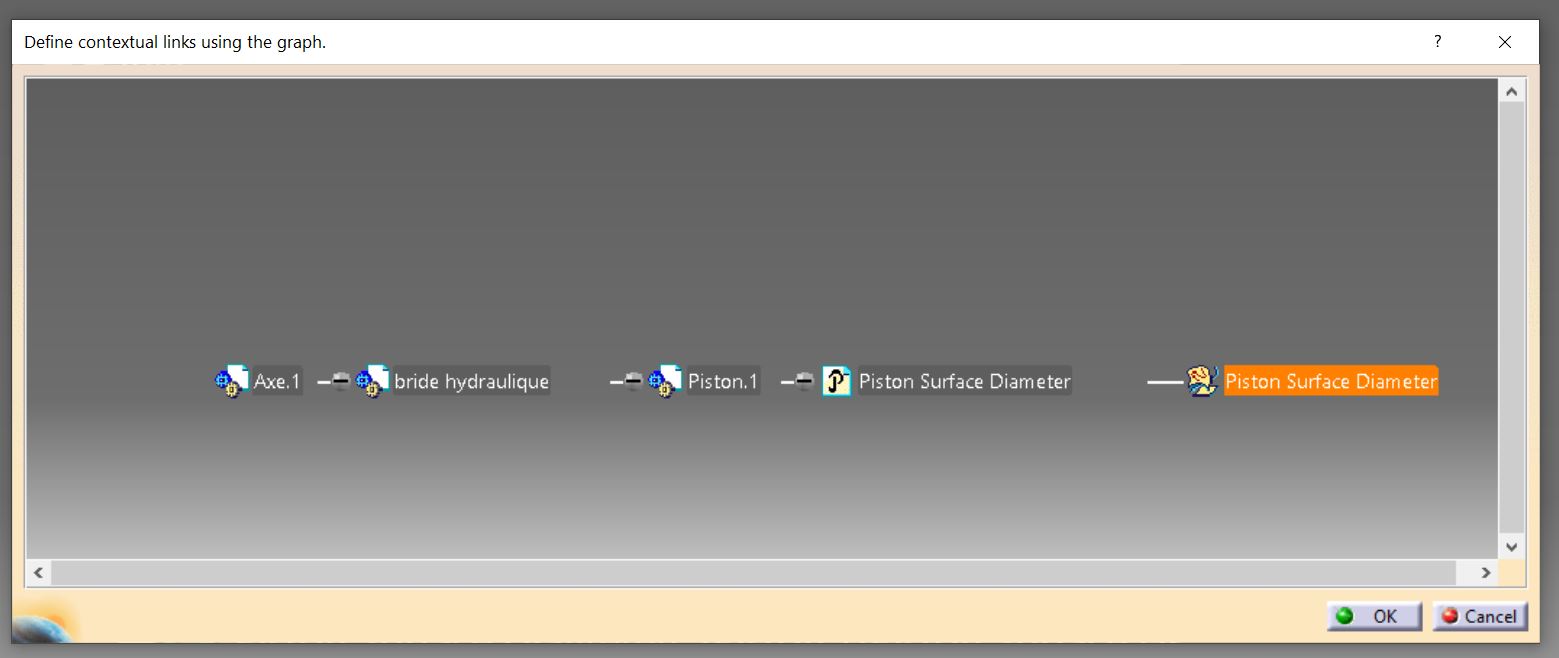
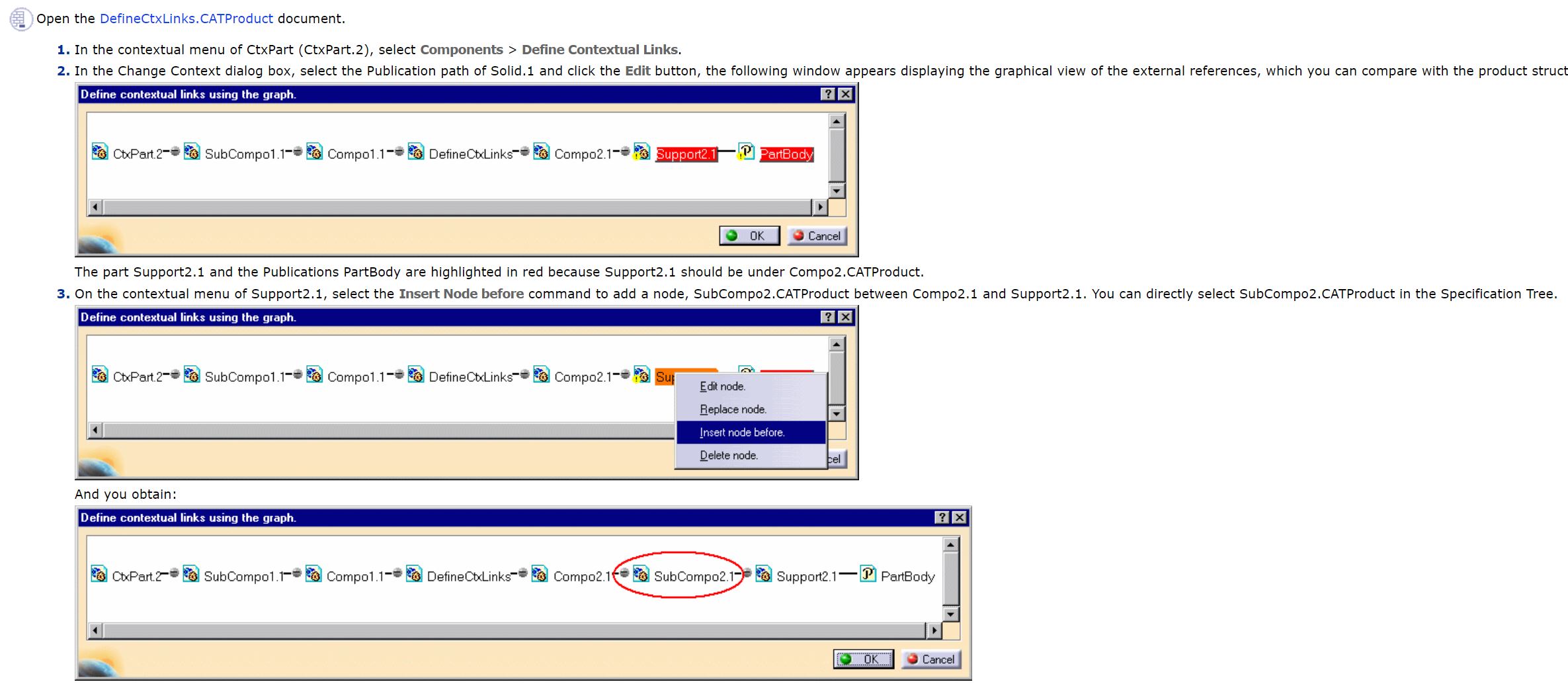
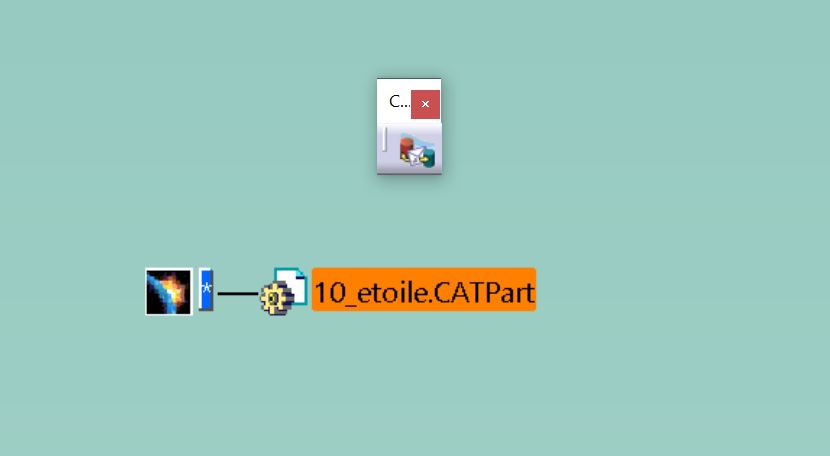
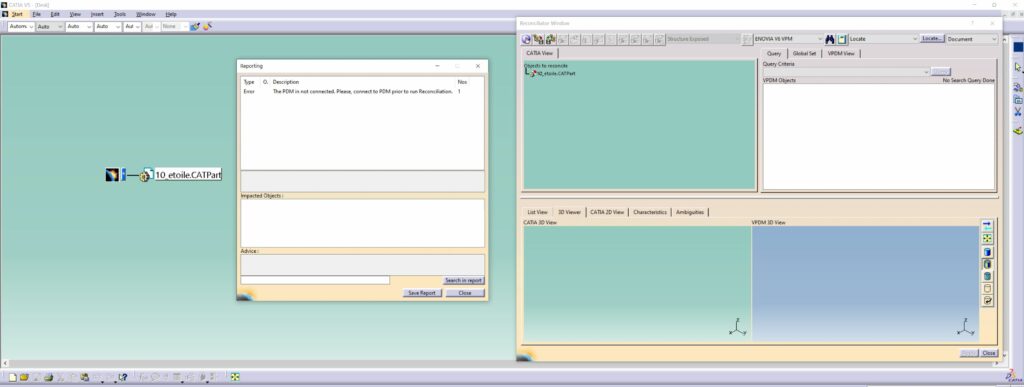
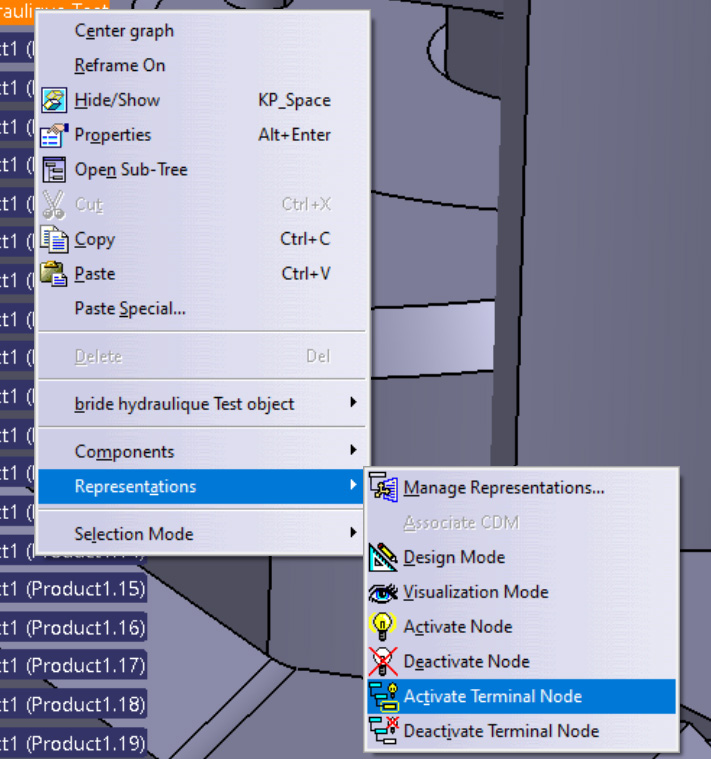
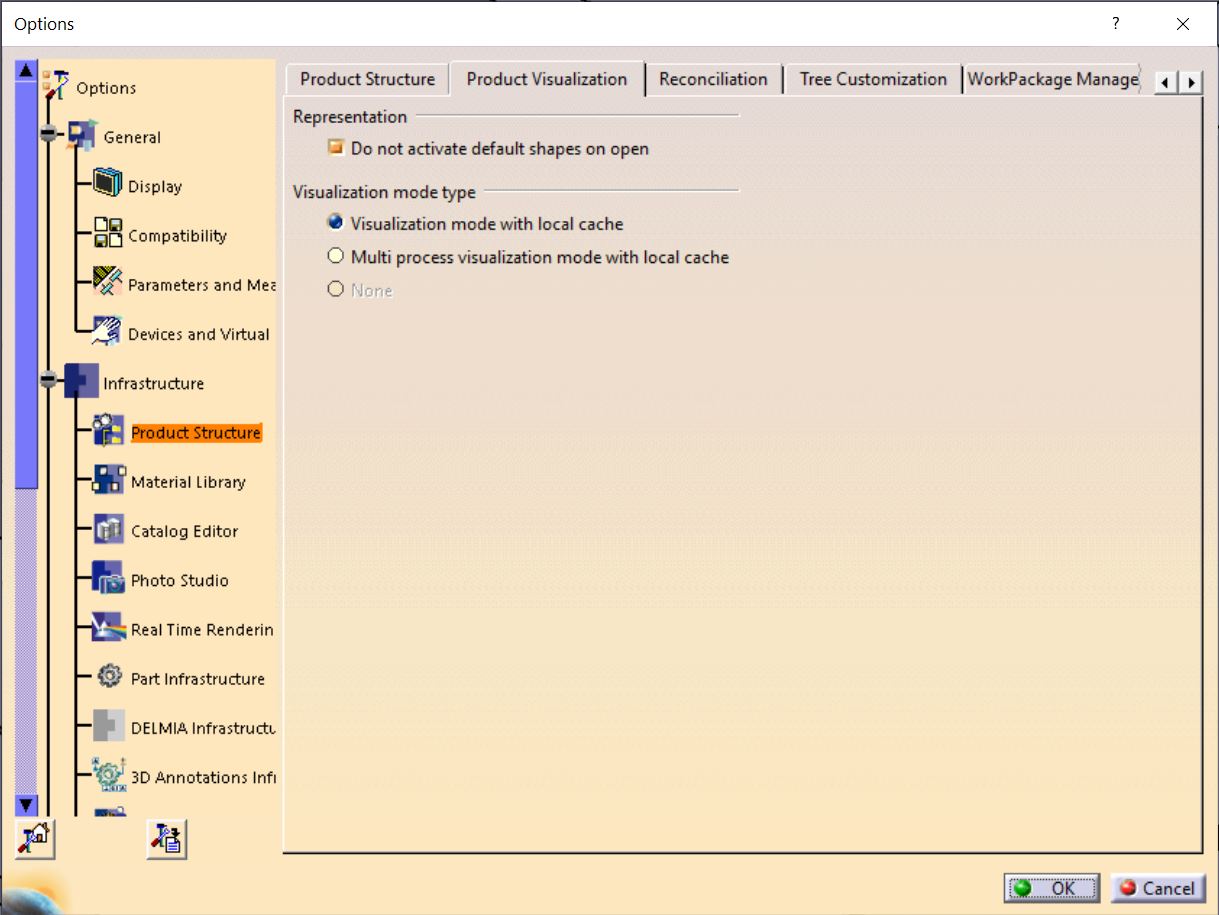
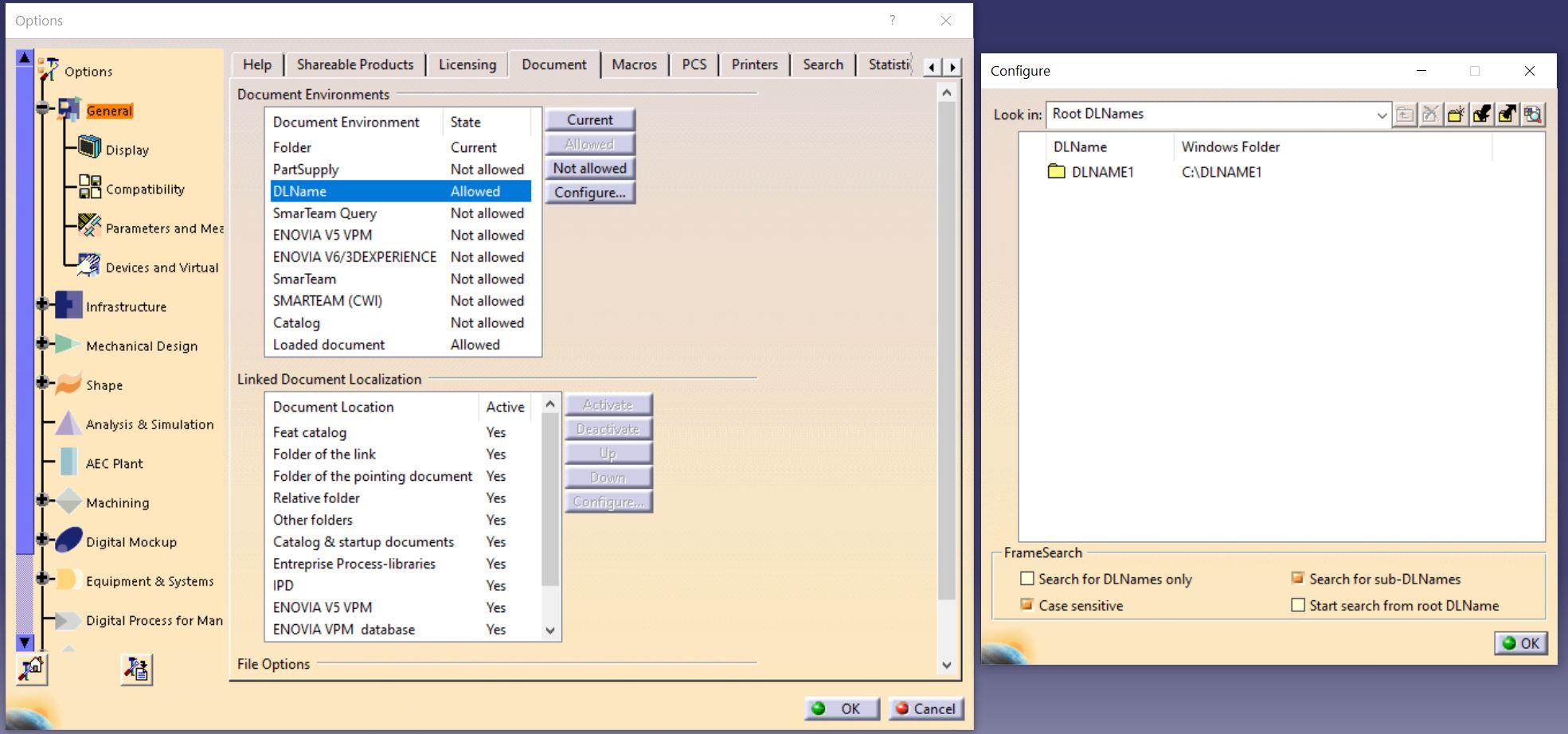
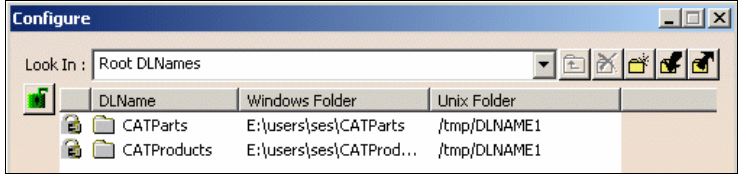
Laisser un commentaire
Vous devez vous connecter pour publier un commentaire.